Page 1

40
4340z
Page 2
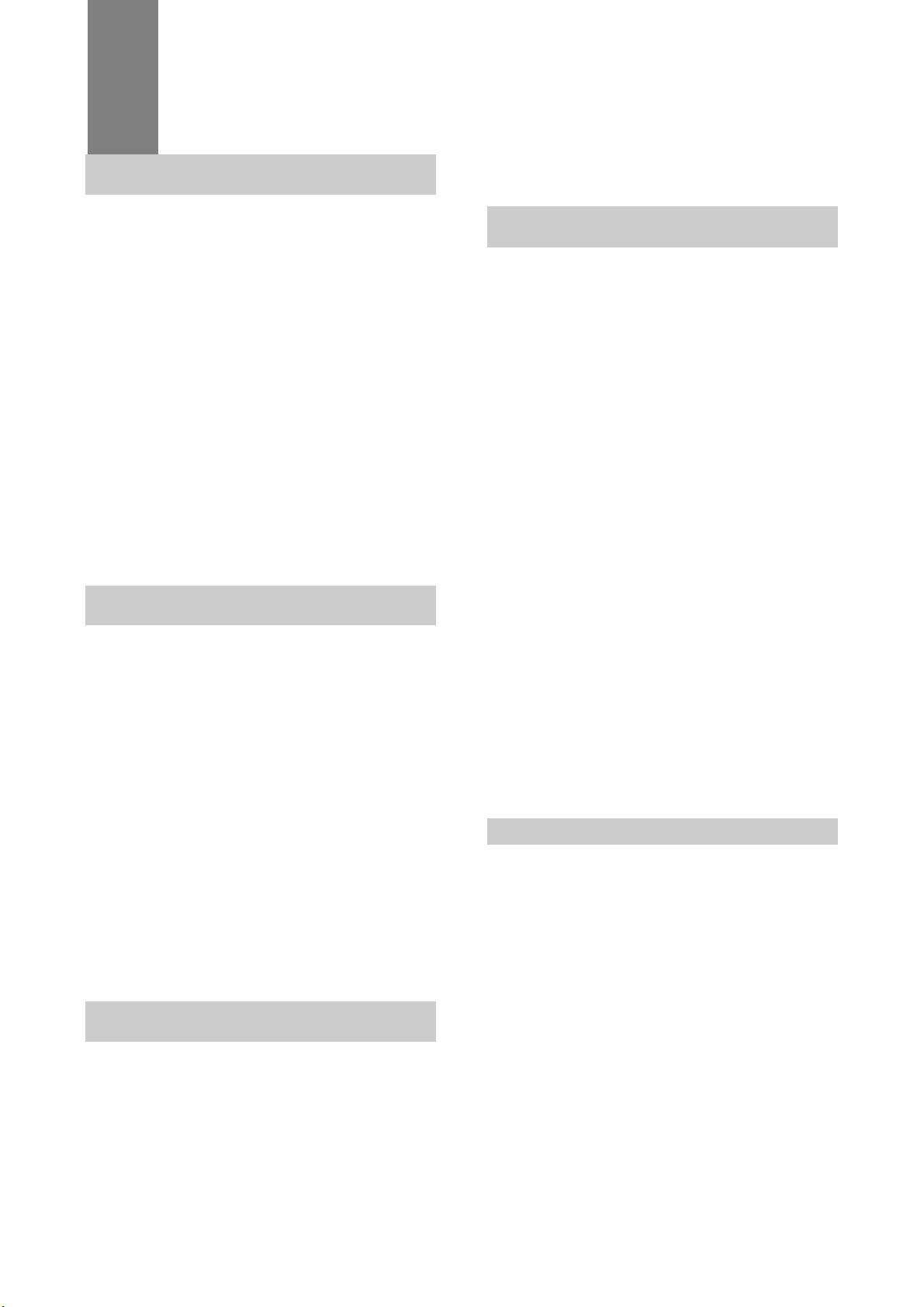
Table des matières
1 Mise en marche
Contenu ............................................................. 1
Configuration requise...................................... 2
Windows ...................................................... 2
Macintosh ..................................................... 2
Informations de sécurité ................................. 3
Conformité FCC et avertissement ................. 4
Composants de l’appareil ............................... 5
Avant ............................................................. 5
Arrière........................................................... 5
Dessus ........................................................... 5
Côté ............................................................... 6
Utilisation des accessoires fournis.................. 6
Fixation de la dragonne ................................ 6
Utilisation de l’étui souple ........................... 6
Utilisation du contrôle multiple ..................... 7
2 Préparation de l’appareil
Installation des piles ........................................ 8
Indications sur l’état de
l’accumulateur .............................................. 8
Installation d’une carte SD............................. 9
Pour enlever la carte SD............................... 9
Formatage de la mémoire interne ou
d’une cartemémoire......................................... 9
Mise en marche/Arrêt.................................... 10
Utilisation du bouton de Mode caméra........11
Réglage de la date et l’heure..........................11
Date affichée ................................................... 12
Réglage de la langue ...................................... 12
Sélection des menus et paramètres .............. 13
3 Fonctions de base
Réglage du mode d’affichage........................ 15
Mode prise de vue ...................................... 15
Mode lecture ............................................... 15
Informations affichées sur l’écran
LCD ................................................................. 16
Mode prise de vue ...................................... 16
Mode lecture ................................................16
Utilisation du zoom.........................................17
4 Prise de vues
Prise de vues simples d’images fixes.............18
Visionnage de l'image après la prise
de vue................................................................19
Réglage de la qualité d’image et de la
résolution .........................................................19
Utilisation du flash..........................................20
Conseils à propos de la fonction anti-
yeux rouges..................................................20
Réglage du mode de mesure ..........................21
Macro Mode ....................................................21
Règlage du retardateur et de la prise
de vues en continu...........................................22
Prise de vue en mode obturateur lent...........23
Correction de l’exposition – réglage
EV .....................................................................23
Réglage de la tonalité – balance des
blancs................................................................24
Utilisation du miroir à autoportrait .............24
Mode vidéo.......................................................25
5 Visionnage de photos et de clips vidéo
Visionnage de fichiers.....................................26
Agrandissement...............................................26
Pour voir les fichiers en mode
Miniature .........................................................27
Suppression des fichiers.................................27
Suppression d’images individuelles............27
Supression de fichiers en utilisant le
menu Visionnage .........................................28
Protection des photos ou vidéos ....................28
Lecture d’un diaporama ................................29
Copie des images en mémoire interne
sur une carte mémoire....................................29
Page 3
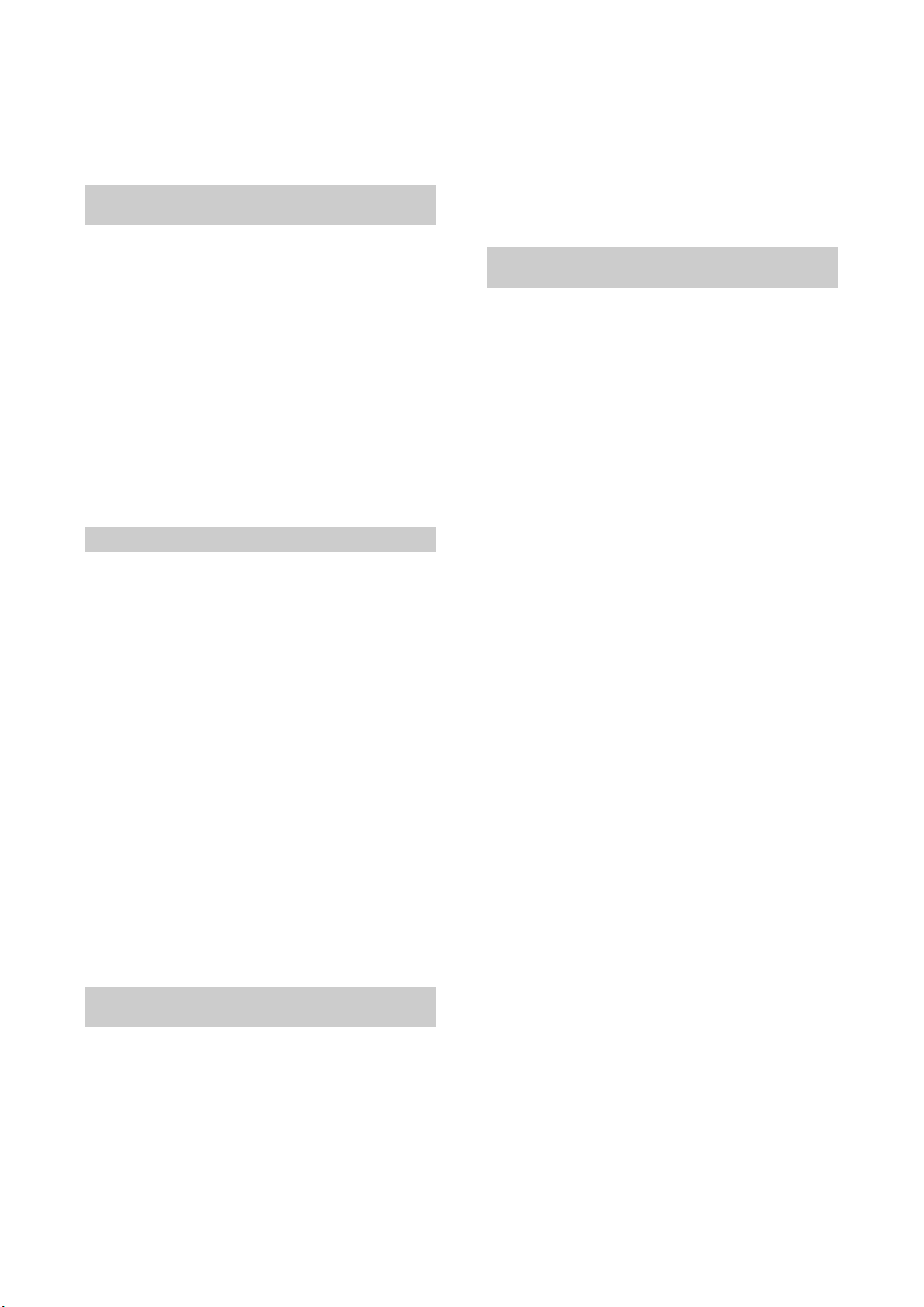
Règlage du mode USB ................................... 29
6 Noms de fichier et impression
Remarques sur les noms de fichiers et
de dossiers ....................................................... 30
Nombre de fichiers par dossier .................. 30
Remise à zéro du numéro de fichier ............ 31
Paramètres d’impression DPOF.................. 32
Impression d’images fixes avec une
imprimante PictBridge.................................. 33
Impression d’images .................................... 33
Règlage du format d’impression.................. 34
Menu PictBridge personnalisé ..................... 35
7 Guide D’installation De Logiciels
Utilisation De L’écran Fugitif De
L’installateur.................................................. 36
Identification De Votre Système
D’exploitation ................................................. 37
Nstallation Du Pilote Et De Directx 9
– Windows 98/98se......................................... 38
Installation De Directx 9 –Windows
2000.................................................................. 40
Installation D’arcsoft
Photoimpression –Tous Les
Utilisateurs De Windows............................... 42
Installation D’adobe Acrobat Reader
5 - Tous Les Utilisateurs De Windows
(Facultatif) ...................................................... 44
8 Connexions
Téléchargement des images sur un
ordinateur ....................................................... 46
Téléchargement des fichiers à l'aide
d’un lecteur de cartes SD.......................... 46
Connexion de l’appareil à un
ordinateur avec le câble USB. .................. 47
Mémoire de l’appareil et stockage................48
Utilisation De Arcsoft Photoimp-
Ression (Sur Windows Uniquement)............49
9 Appendice
Dépannage .......................................................51
Caractéristiques techniques ..........................52
Aide...................................................................53
Page 4
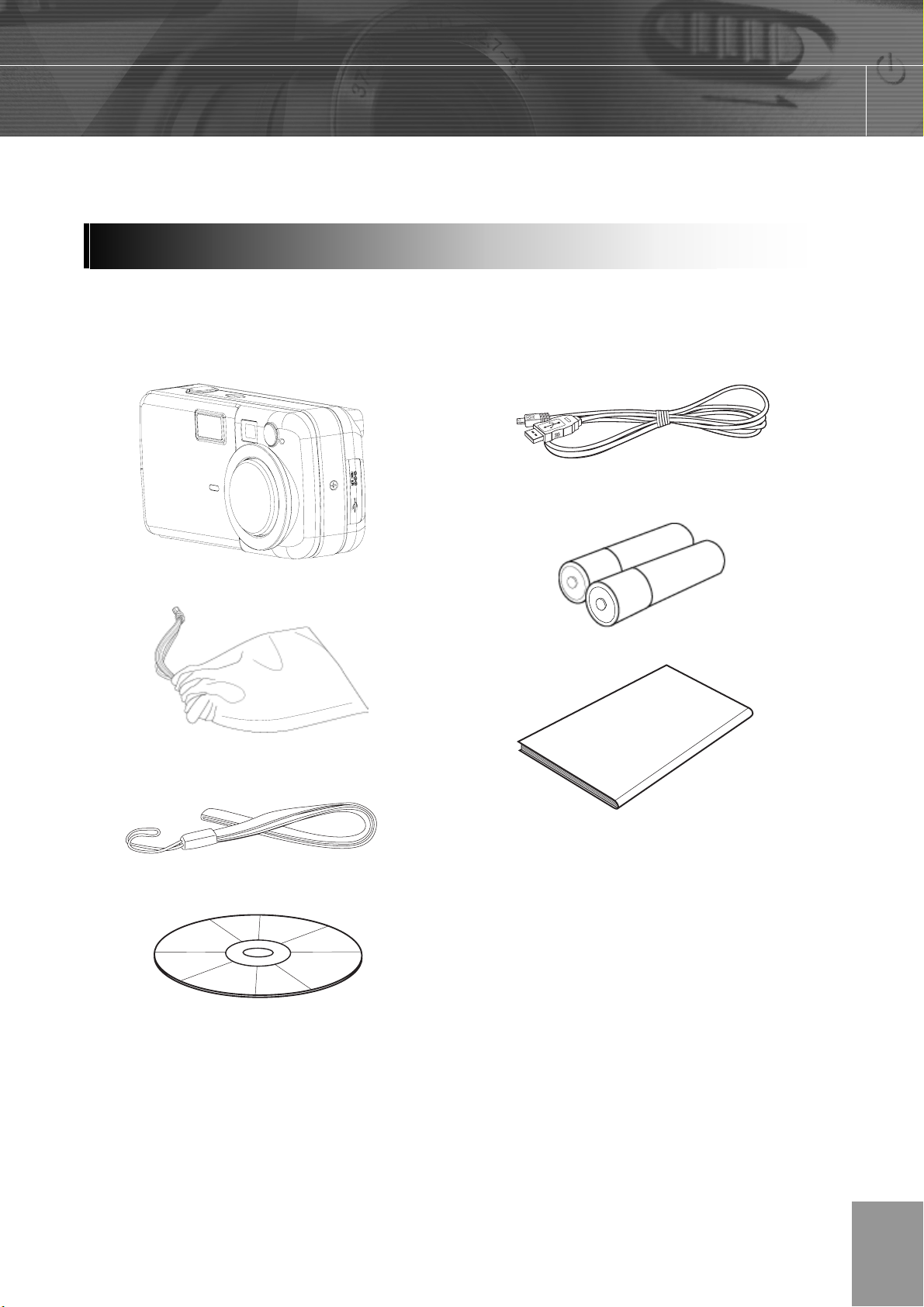
1 Mise en marche
gue)
Contenu
Veuillez contacter votre revendeur immédiatement si des éléments sont absents ou
endommagés.
Câble USB
Appareil
2 piles AA
Etui souple
Guide de l’utilsateur
Dragonne
CD-ROM d’installation du
(y compris un guide de
l’utilisateur multilin
logiciel
-1-
Page 5
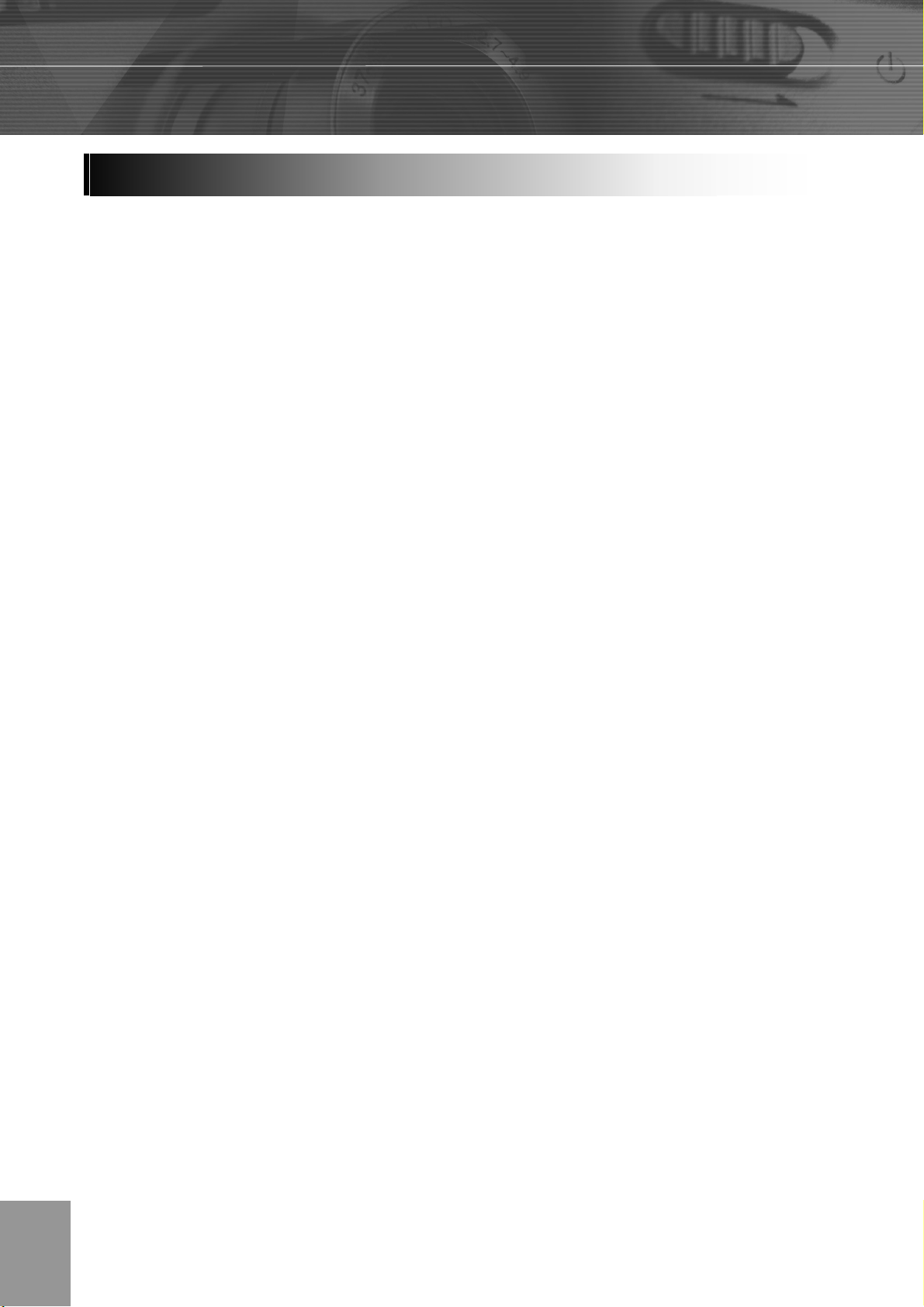
e
Configuration requis
Windows :
PC avec un processeur Pentium MMX300 MHz ou supérieur
Windows XP/2000/ME/98
128 Mo de RAM minimum
Port USB
Lecteur de CD-ROM
Monieteur 1024 x 768, affichage couleur 24 bits (vraie couleur)
Macintosh :
Power Mac G3 ou supérieur
Mac OS 9.0, 9.1, 9.2
64 Mo de RAM minimum
Port USB
Lecteur de CD-ROM
Moniteur 640 x 480 avec des milliers de couleurs (millions de couleurs
recommandés)
Ces spécifications peuvent être modifiées sans préavis.
-2-
Page 6
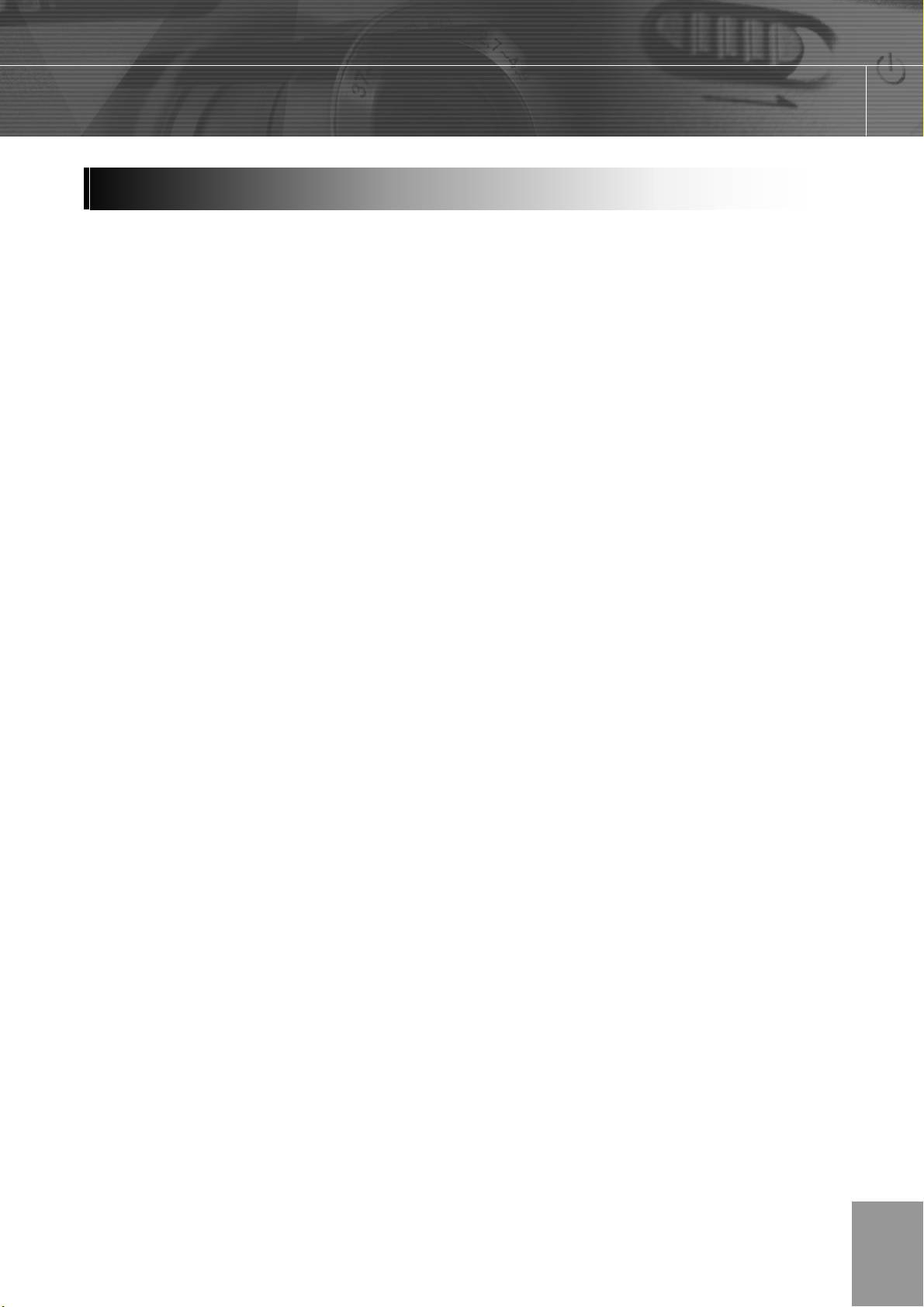
é
Informations de sécurit
Veuillez lire attentivement les instructions de sécurité suivantes avant d’utiliser
l’appareil photo. Veillez à toujours utiliser l’appareil correctement.
Ne pointez pas l’appareil directement vers le soleil ou vers d’autres sources de lumière
intenses car vous pourriez endommager votre vue.
N’essayez pas d’ouvrir ou de modifier le boîtier de l’appareil. Des composants internes
à fort voltage présentent un risque d’électrocution lorsqu’ils sont exposés. L’entretient
et les réparations doivent être réalisés par des personnes autorisées.
N’utilisez pas le flash trop près des yeux d’animaux ou de personnes, particulièrement
des enfants. Vous pourriez endommager leurs yeux. Veillez à ne pas utiliser le flash à
moins d’un mètre des yeux d’un nourrisson.
N’exposez pas l’appareil à l’eau ou à d’autres liquides. N’utilisez pas l’appareil les
mains mouillées. N’utilisez jamais l’appareil sous la pluie ou la neige. L’humidité crée
un risque d’électrocution.
Gardez l’appareil et ses accessoires hors de portée des enfants et des animaux pour
éviter les accidents et d’endommager l’appareil.
Si vous remarquez de la fumée ou une odeur suspecte se dégageant de l'appareil
photo, éteignez-le immédiatement. Amenez l’appareil dans le centre de service
autorisé le plus proche pour le faire réparer. N’essayez jamais de réparer l’appareil
vous-même.
N’utilisez que les accessoires d’alimentation autorisés. L’utilisation de sources
d’alimentation non recommandées peut causer surchauffe, déformation de l’appareil,
incendie, électrocution ou autres dangers.
-3-
Page 7
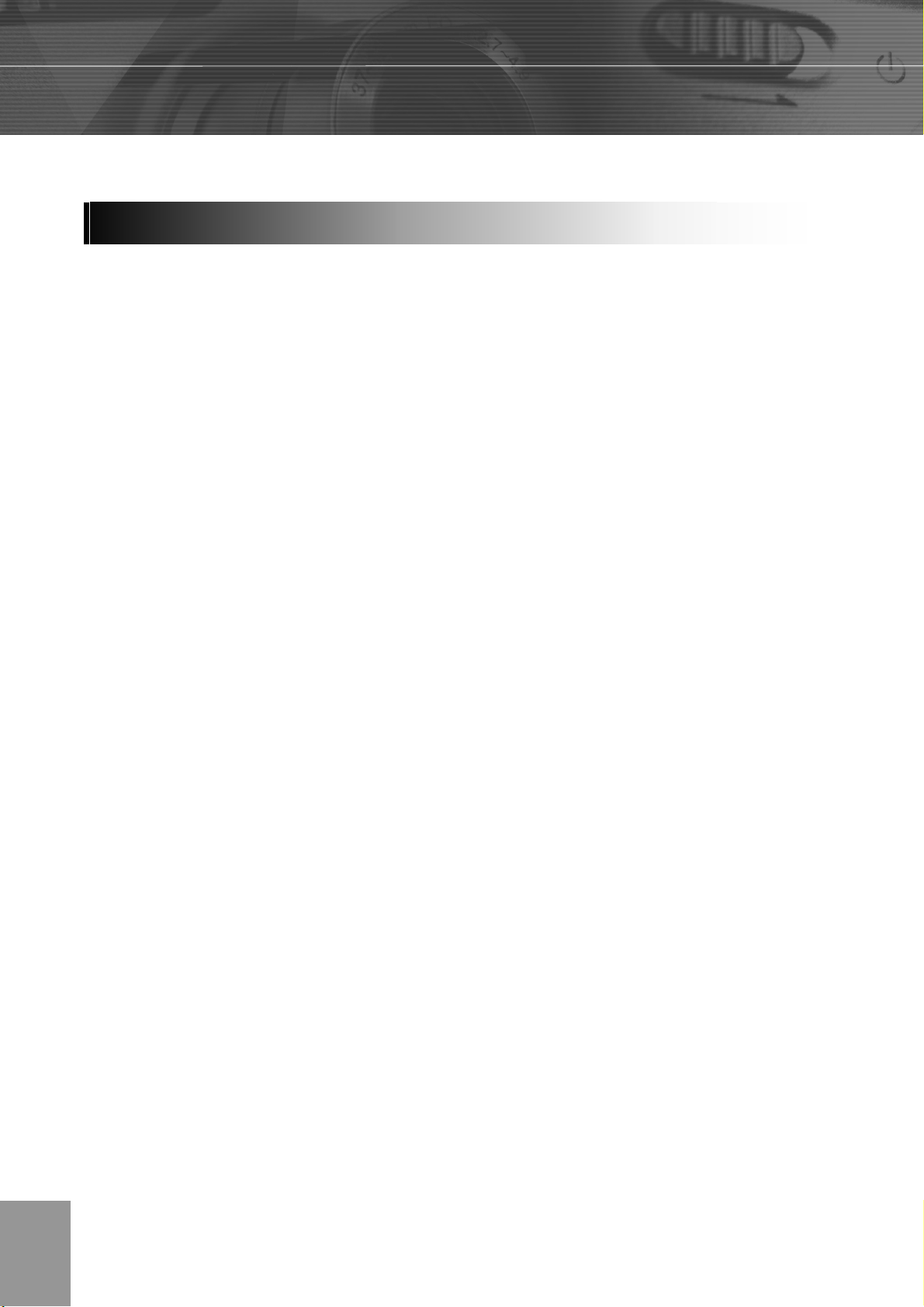
Conformité FCC et avertissement
Cet appareil est conforme à la section 15 des règlements du FCC. Son utilisation est sujette
aux deux conditions suivantes : 1.) cet appareil ne peut causer d’interférences dangereuses
et 2) cet appareil doit pouvoir supporter les interférences reçues, y compris celles qui
pourraient provoquer un fonctionnement incorrect.
Cet appareil a subi des tests montrant qu’il se trouve dans les limites des périphériques de
classe B selon la Section 15 des règles FCC. Ces limites ont été conçues pour fournir une
protection raisonnable contre les interférences dans une installation domestique. Cet
équipement génère, utilise et peut émettre des fréquences radio et, s’il n’est pas utilisé en
suivant les instructions, peut provoquer des interférences dangereuses dans les
communications radio. Il n’y a cependant aucune garantie que cet appareil ne provoquera
pas d’interférences dans une certaine installation. Si cet appareil crée des interférence avec
votre radio ou télévision, ce que vous pouvez déterminer en allumant et en éteignant
l’appareil, nous vous recommandons d’essayer l’une des méthodes suivantes pour résoudre
le problème :
Réorientez ou déplacez l’antenne de réception.
Augmentez la séparation entre l’appareil et l’équipement.
Connectez l’équipement à une prise sur un circuit différent de celui de
l’équipement de réception.
Consultez un revendeur radio/TV pour de plus amples informations.
Toute modification non approuvée par l’organisme responsable pour le respect des normes
peut interdire l’utilisation de l’appareil. Si des câbles d’interface blindés ont été fourni avec
le produit ou si des composants supplémentaires ont été spécifié pour l’utilisation avec
l’appareil, ces derniers doivent être utilisé pour assurer le respect des règles FCC.
-4-
Page 8
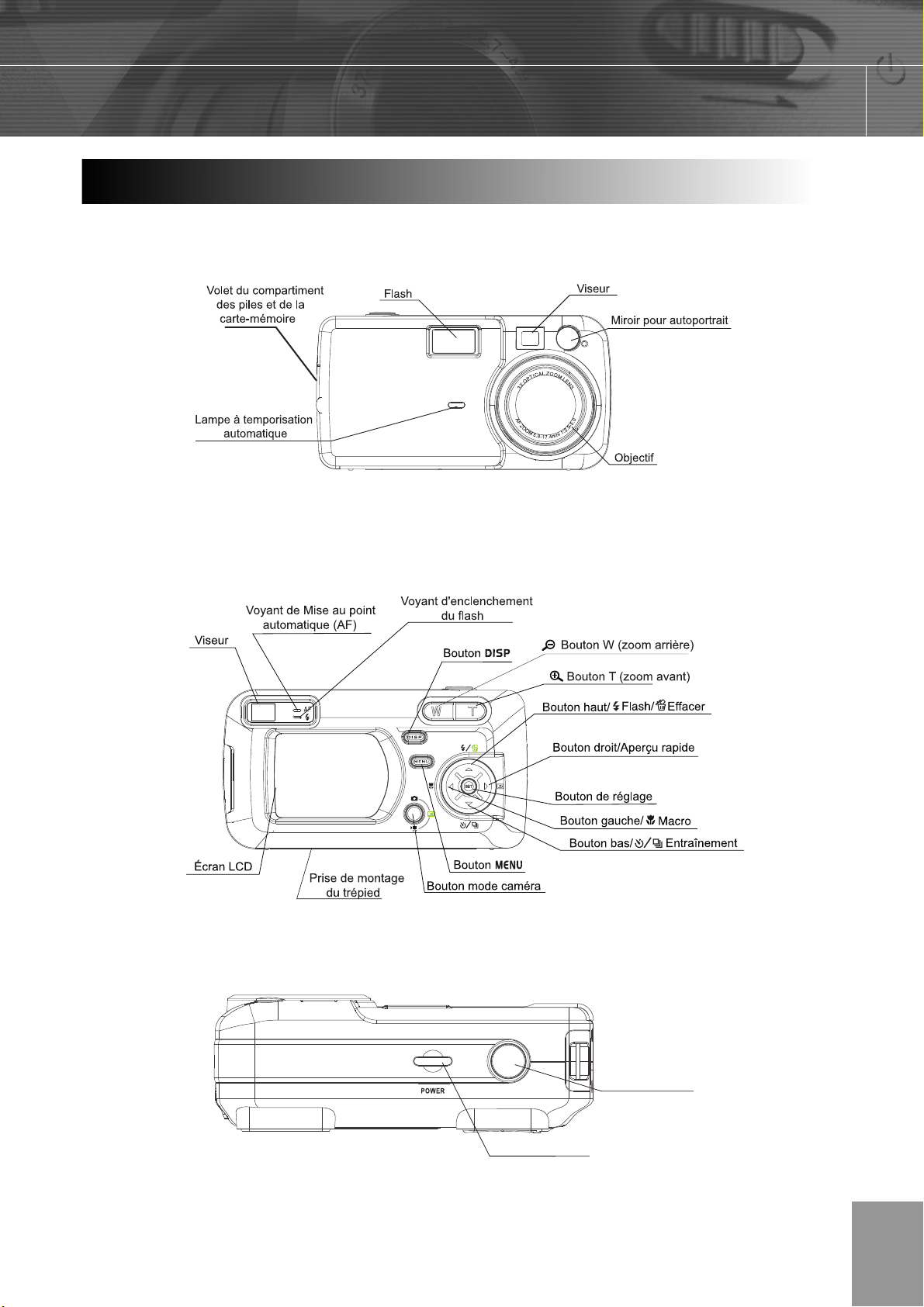
pp
Composants de lía
areil
Avant
Arrière
Dessus
Bouton On/Off
Déclencheur
-5-
Page 9
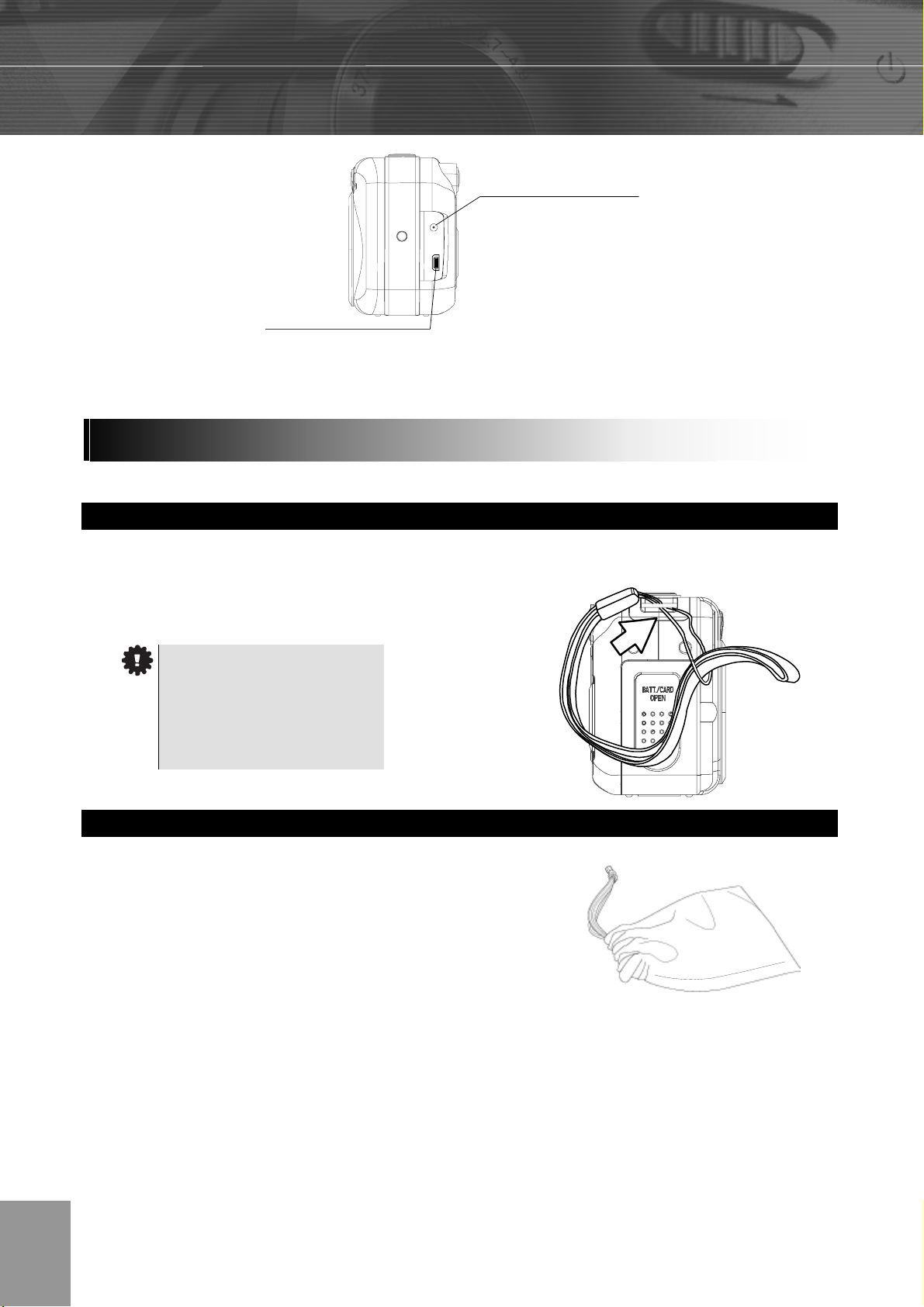
s
u
Côté
Branchement courant contin
Port USB
Utilisation des accessoires fourni
Fixation de la dragonne
Fixez la dragonne comme indiqué sur l'illustration.
Ne laissez pas l’appareil
balancer en le portant par
la dragonne.
Utilisation de l’étui souple
Conservez l’appareil dans l’étui lorsque vous ne
l’utilisez pas.
-6-
Page 10
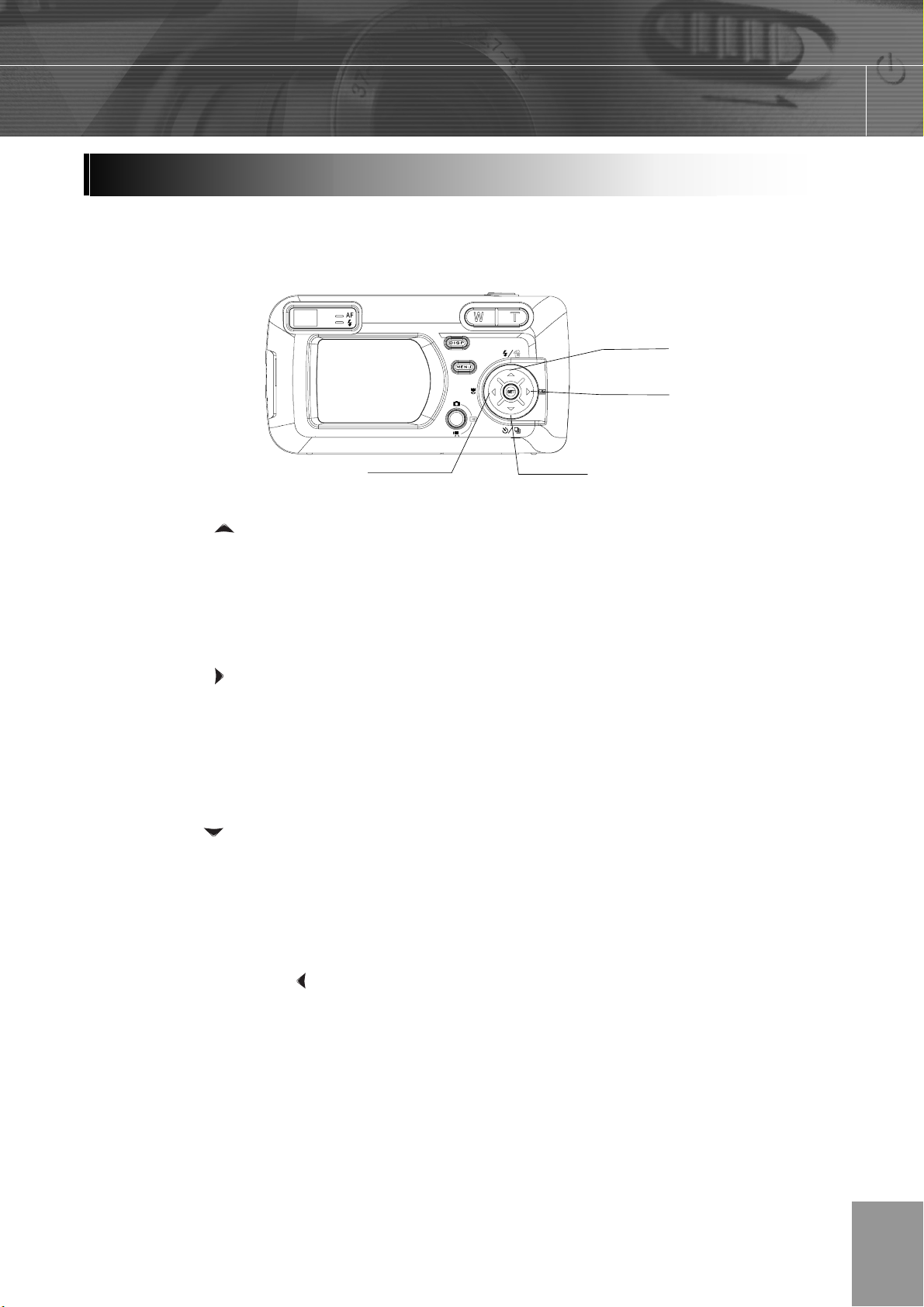
e
Utilisation du contrôle multipl
Le multicontrôleur sert à définir le mode Prise de vue, déplacer le curseur lorsque le Menu
de l’appareil photo est affiché et à confirmer la sélection.
Bouton gauche
Bouton bas
Bouton haut
Bouton droit
Bouton haut (
. Pour sélectionner le mode Flash en Mode Prise de vue.
. Pour supprimer des fichiers en mode Visionnage.
. Pour déplacer le curseur vers le haut lorsque l’écran de MENU s’affiche.
)
Bouton droit ( )
. Pour entrer dans le mode Vue rapide.
. Pour déplacer le curseur vers la droite lorsque l’écran de MENU s’affiche.
. Pour entrer dans le sous-menu.
Bouton bas ( )
. Pour entrer dans le mode Prise de vue continue dans Mode prise de vue.
. Pour régler le retardateur en mode Prise de vue et en mode Vidéo.
. Pour déplacer le curseur vers le bas lorsque l’écran de MENU s’affiche.
Flèche vers la gauche (
. Pour régler la prise de vue Macro en mode Prise de vue et en mode Vidéo.
. Pour déplacer le curseur vers la gauche lorsque l’écran de MENU s’affiche.
)
Bouton SET
. Pour entrer dans le sous-menu.
. Pour confirmer le paramètre.
-7-
Page 11
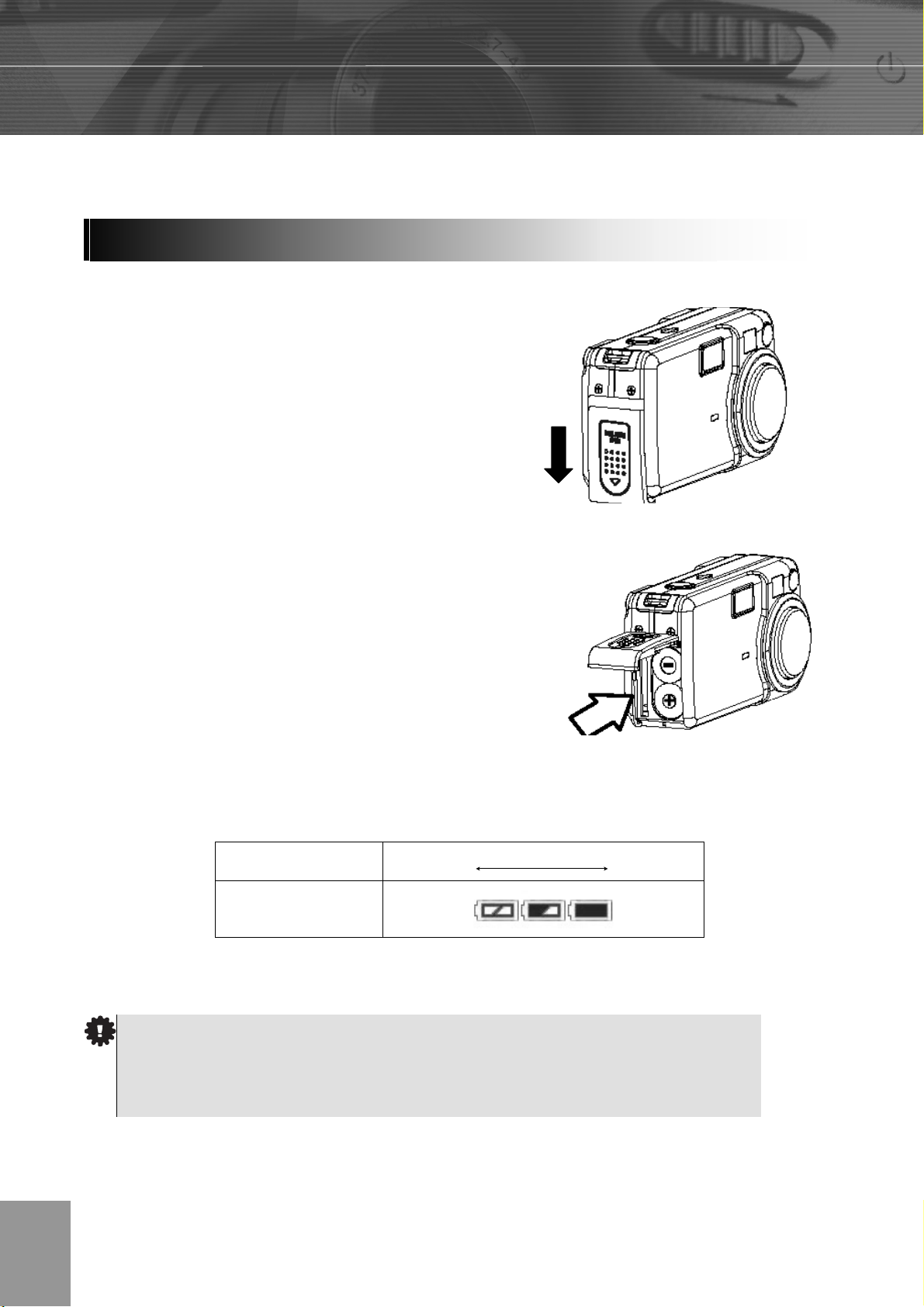
s
2 Préparation de l’appareil
Installation des pile
Placez deux (2) piles alcalines AA (livrées avec l’appareil photo).
1. Vérifiez que l’appareil ne soit pas en
marche.
2. Faites glisser le volet du compartiment de la cartemémoire/des piles dans le sens indiqué par la
flèche et soulevez-le pour ouvrir le compartiment.
3. Insérez deux piles AA avec les extrémités positives
(+) et négatives (-) vers la borne correspondant
aux directions indiquées à l’intérieur du volet du
compartiment des piles.
4. Fermez le volet du compartiment de la
carte-mémoire et des piles.
Indications sur l’état de l’accumulateur
Le voyant de niveau des piles affiche le niveau de charge des piles. Signification de chaque
icône :
Niveau de charge Élevé
Indicateur
Lorsque la pile se vide, le message « Remplacez la pile » s'affiche sur l’écran LCD.
Faible
Si vous appuyez sur le bouton de mise en marche pendant plus d’une
seconde et l’appareil photo ne s’allume pas, les piles pourraient être vides.
Remplacez les piles par des neuves et réessayez.
-8-
Page 12
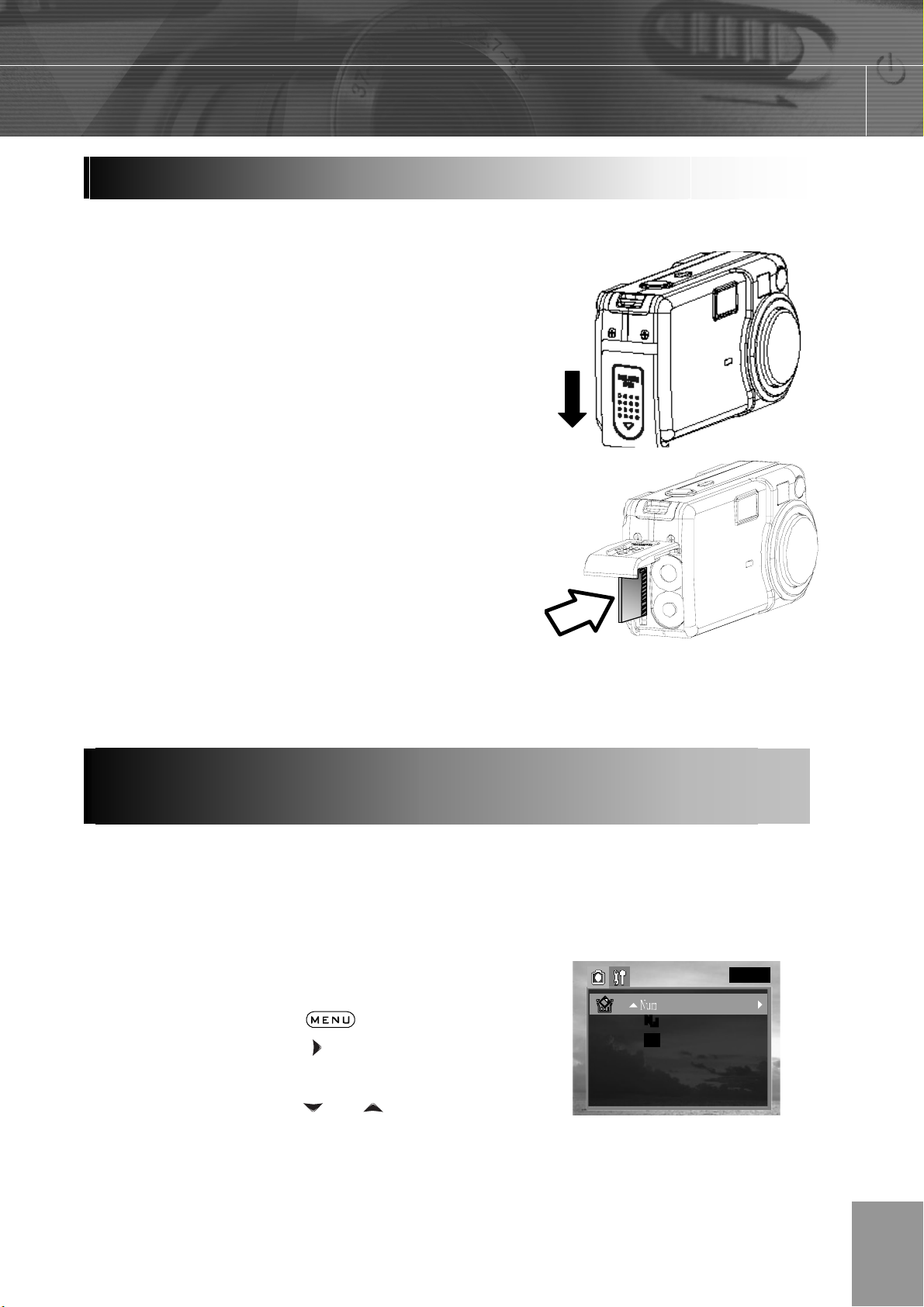
D
e
Installation d’une carte S
1. Eteignez l’appareil.
2. Faites glisser le volet du compartiment de la
carte-mémoire/des piles dans le sens indiqué
par la flèche pour ouvrir le volet.
3. Insérez la carte SD comme indiqué dans le
diagramme.
Pour enlever la carte SD
1. Eteignez l’appareil.
2. Faites glisser le volet du compartiment de la carte-
mémoire/des piles dans le sens indiqué par la flèche
pour ouvrir le volet.
3. Pressez doucement sur le bord de la carte SD afin de
la faire s’éjecter. Retirez la carte et fermez le volet du
compartiment de la carte-mémoire/des piles.
Formatage de la mémoire interne ou d’une cartemémoir
Si vous souhaitez supprimer toutes les Images et tous les clips vidéos stockés dans la
mémoire interne ou sur la carte-mémoire ou lorsque vous utilisez une toute nouvelle carte,
veuillez suivre les étapes ci-dessous pour formater la mémoire interne ou la carte-mémoire:
1. Insérez la carte-mémoire si vous voulez formater la
carte-mémoire au lieu de la mémoire interne.
2. Allumez l’appareil.
3. Appuyez sur le bouton
4. Appuyez sur la touche pour sélectionner
le Menu configuration.
5. Appuyez sur la touche
sélectionner Format puis appuyez sur le
bouton SET.
.
ou pour
-9-
Page 13
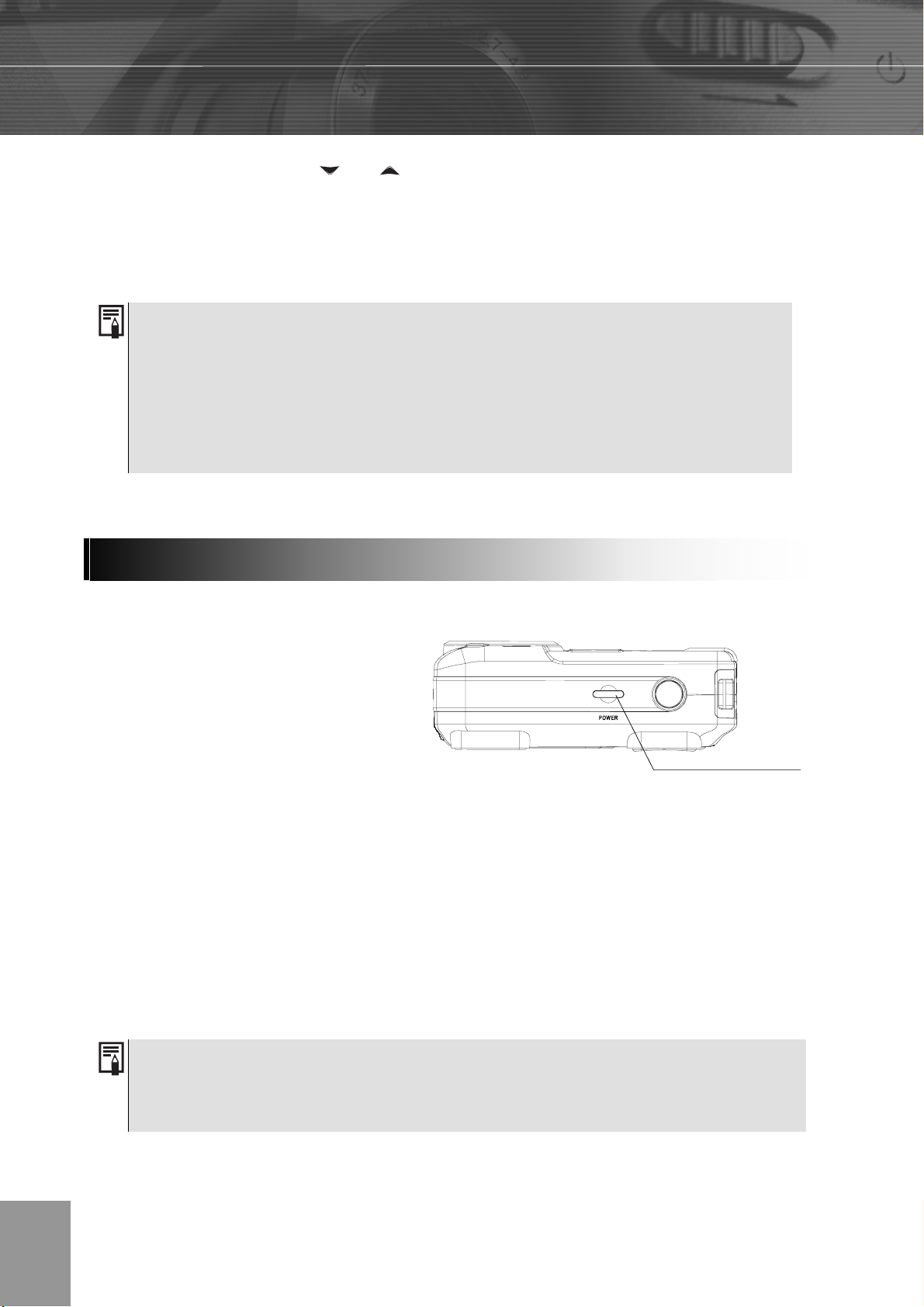
6. Appuyez sur les touches ou pour
sélectionner Oui ou Non
7. Appuyez sur le bouton SET pour confirmer
la sélection.
1. Le formatage effacera toutes les données dans la mémoire, y compris les
fichiers protégés. Vérifiez le contenu de la carte SD avant de la formater.
2. Les cartes SD formatées dans un autre appareil photo, ordinateur ou
périphérique peuvent ne pas fonctionner correctement Dans ce cas,
reformatez la carte SD avec votre appareil.
Mise en marche/Arrêt
Appuyez sur le bouton Mise en marche
et maintenez-le enfoncé pendant environ
une seconde pour mettre en marche
l’appareil photo.
Interrupteur d’alimentation
Remarque :Vous pouvez également appuyer et maintenir enfoncé le bouton Mode
Appareil photo pendant plus d’une seconde en mode Visionnage puis appuyer le
bouton
Mode Appareil photo plusieurs fois pour basculer en mode Prise de vue.
Pour éteindre l’appareil.
Appuyez à nouveau sur le bouton marche pour éteindre l’appareil.
Par défaut, l’appareil photo s’éteint automatiquement après 3 minutes
d’inactivité. La minuterie de désactivation automatique est modifiable dans le
menu Configuration.
-10-
Page 14
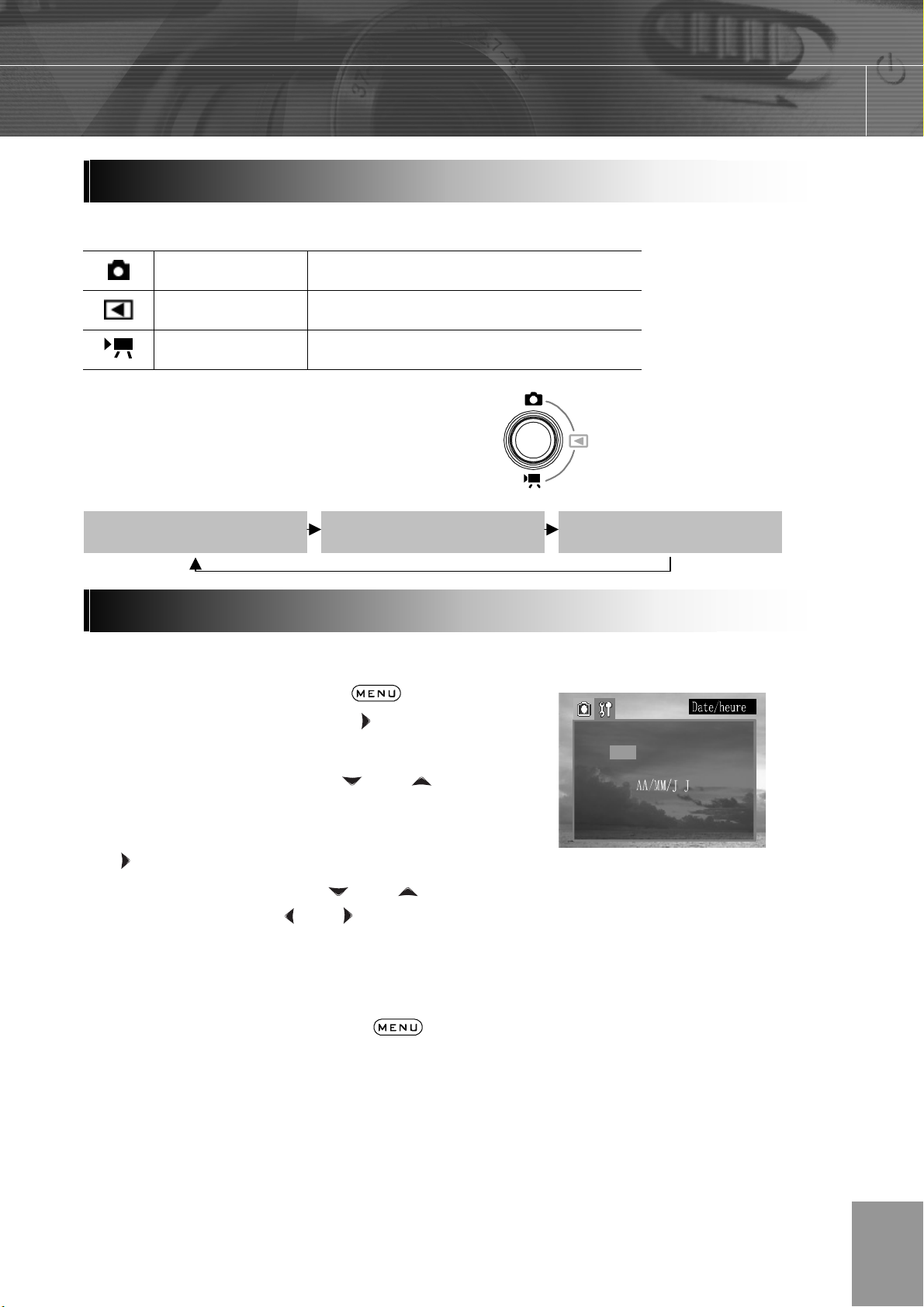
g
g
p
e
e
Utilisation du bouton de Mode caméra
Utilisez le bouton Mode Appareil photo pour modifier le mode de Prise de vue.
Mode de prise
de vue
Mode
Visionna
Mode vidéo Pour enregistrer des clips vidéos.
Le mode caméra s’affiche, comme illustré à
droite, lorsque vous appuyez sur le bouton de
mode caméra.
Mode prise de vu
Réglage de la date et l’heure.
1. Allumez l’appareil.
2. Appuyez sur le bouton
e
Pour prendre des photos
Pour visionner les ima
s vidéos enregistrées.
cli
Mode lectur
.
es et les
Mode vidéo
3. Appuyez sur la touche pour
sélectionner le Menu configuration.
4. Appuyez sur la flèche
sélectionner la Date et l’Heure puis
appuyez sur le bouton SET ou la flèche
pour rentrer dans son sous-menu.
5. Appuyez sur les touches ou pour sélectionner le champ à modifier.
6. Utilisez les touches
7. Lorsque vous avez réglé le format Date, Heure et Date et Heure, appuyez
sur le bouton SET plusieurs fois pour confirmer les réglages puis quitter le
menu Date/Heure.
8. Appuyez deux fois sur le bouton pour fermer la fenêtre du menu.
ou pour déf inir les valeurs.
ou pour
-11-
Page 15
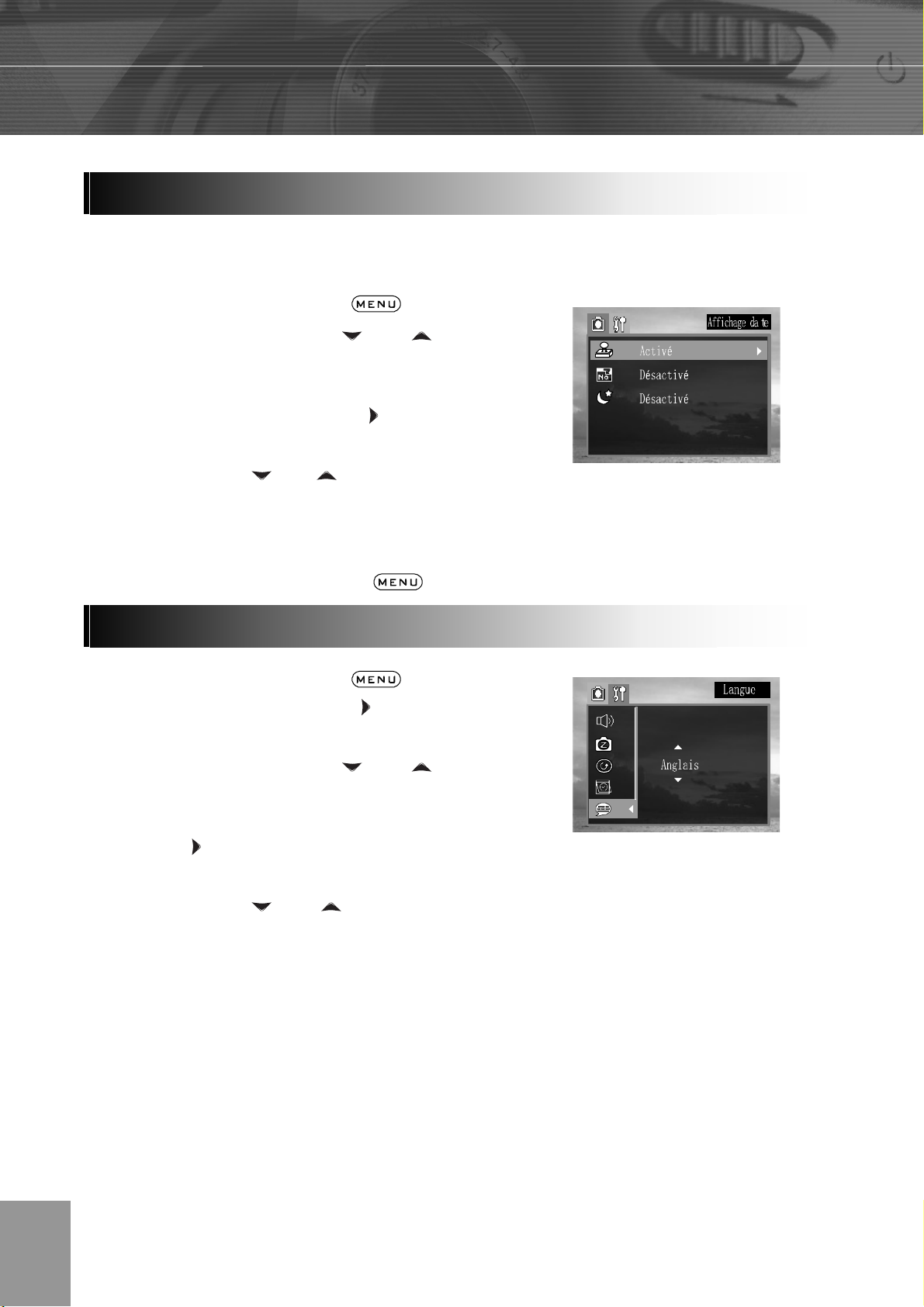
e
e
Date affiché
Par défaut, l’Impression de la date n’est pas activée (mode OFF). Si vous voulez que la
date et l’heure apparaissent sur les photos, activez l’Impression de la date (mode ON).
1. Appuyez sur le bouton
2. Appuyez sur la flèche ou
pour sélectionner l’Impression de
la Date puis appuyez sur le
bouton SET ou la flèche pour
rentrer dans son sous-menu.
3. Appuyez sur et pour
activer/désactiver Date Stamp.
4. Appuyez sur le bouton SET pour
confirmer la sélection.
5. Appuyez deux fois sur le bouton pour fermer la fenêtre du menu.
Réglage de la langu
1. Appuyez sur le bouton
2. Appuyez sur la touche pour
sélectionner le Menu configuration.
.
.
3. Appuyez sur la flèche
pour sélectionner Langue puis
appuyez sur le bouton SET ou la
flèche pour rentrer dans son
sous-menu.
4. Appuyez sur
choisir une langue.
5. Appuyez sur le bouton SET pour
confirmer le réglage et fermer la
fenêtre du menu.
ou pour
ou
-12-
Page 16
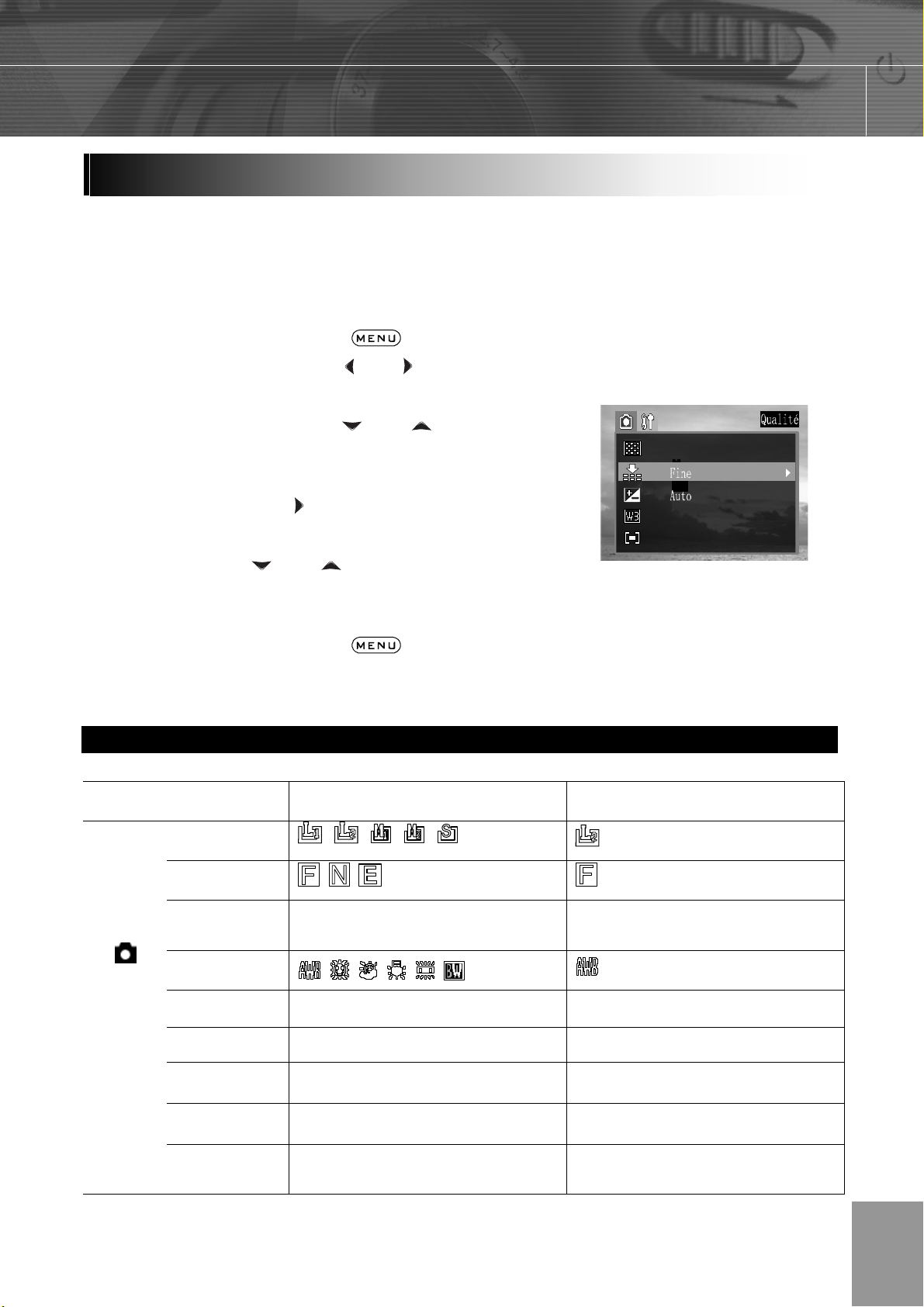
s
Sélection des menus et paramètre
Utilisez les menus, comme indiqué ci-dessous, pour activer les différents réglages de prise
de vues et de visionnage.
1. Réglez l’appareil photo sur Mode de Prise de vues, Mode Visionnage ou
Mode Vidéo.
2. Appuyez sur le bouton
.
3. Appuyez sue la flèche ou pour basculer entre le menu
REC/Visualisation et le menu de Configuration.
4. Appuyez sur la flèche ou
pour sélectionner un élément de
menu puis appuyez sur le bouton
SET ou la flèche
pour rentrer
dans son sous-menu.
5. Appuyez sur ou pour
sélectionner les règlages souhaités
puis appuyez sur le bouton SET.
6. Appuyez sur le bouton pour
fermer la fenêtre du menu.
Le tableau ci-dessous affiche les options disponibles pour chaque paramètre de menu.
Eléments de menu sélectionnables avec le bouton MENU
Elément Paramètres disponibles Réglage par défaut
Menu
du
Mode
Prise
de vues
Résolution
Qualité
Exposition
Balance
blanc
Mètrage Auto / Multi / Spot Auto
Date ffichée On / Off Off
RAZ n°
fichier
Obturateur
lent
Elément de
menu
+2/+1.7/+1.3/+1.0/+0.7/+0.3/0.0
/-0.3/-0.7/-1.0/-1.3/-1.7/-2.0
On / Off Off
Off / 1 sec / 2 sec / 4 sec / 8
sec
Paramètre disponible Réglage par défaut
-13-
(2304 x 1728)
(Supérieure)
0 (Auto)
(Automatique)
Off
Page 17
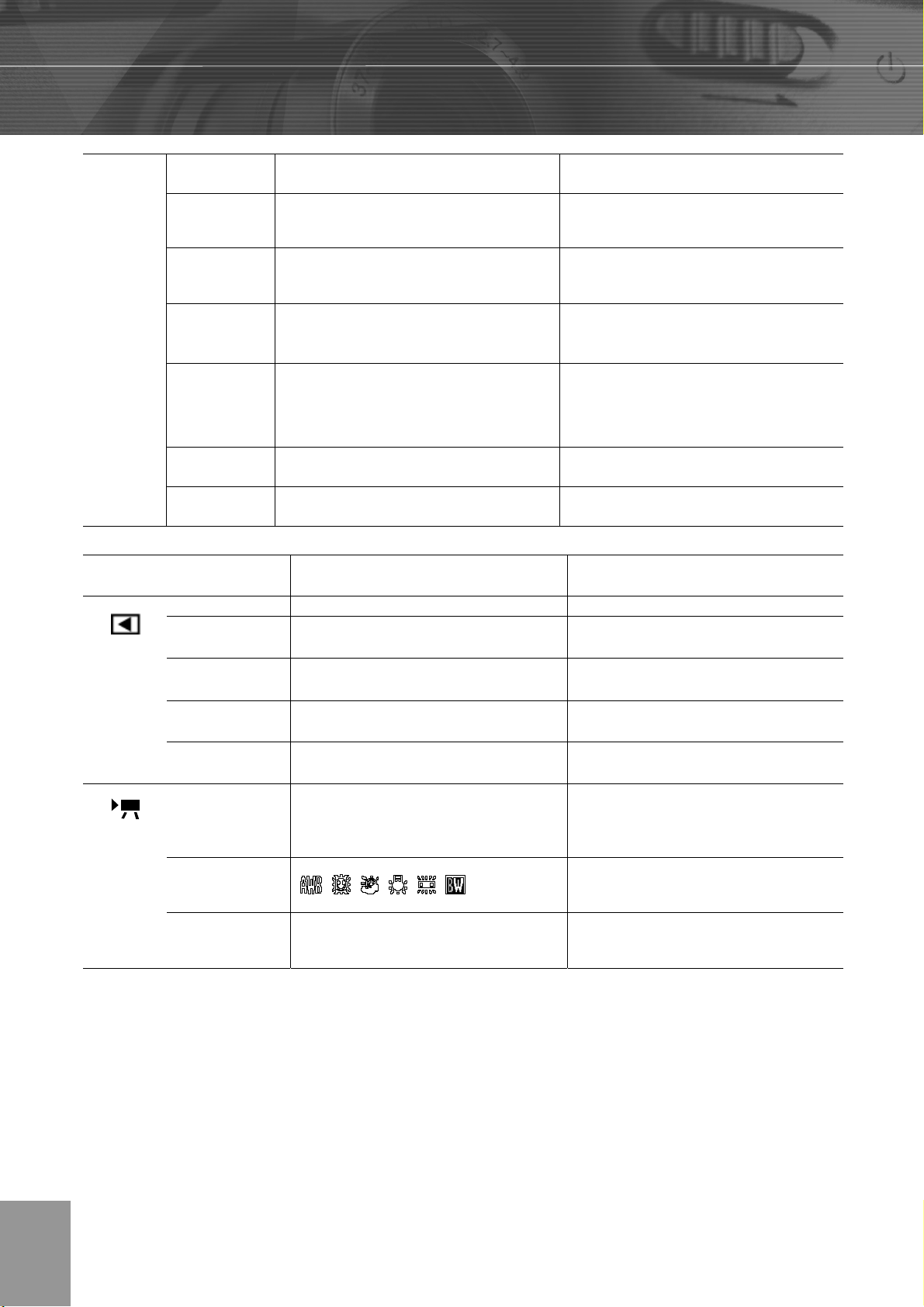
p
Menu
configur
ation
Menu du
mode
Visualisa
tion
Bip On / Off
Economie
alim
Affichage
rapide
Date /
heure
Langue
Format Non / Oui
Off / 1 min / 3 min / 5 min
Non / Oui
Définit la date et l'heure
English / Traditional Chinese /
Simplified Chinese / Japanese /
Korean / Deutsch / Français /
Nederlands / Italiano / Español /
Portugues / Russian
Off
1 min.
Off
2004/12/01
Anglais
---
USB Ordinateur/imprimante Ordinateur
Élément de
menu
Protéger Une / Toutes / Déverrouillage ---
Effacer tout Une / Toutes
Diaporama Off / 5 sec / 10 sec
Ordre
d’im
Sauvegarde
sur la carte
ressio
Paramètre disponible
Une / Toutes / RAZ
Non / Oui
Paramètre par défaut
---
---
---
---
+2.0/+1.7/+1.3/+1.0/
+0.7/+0.3/0.0/-0.3/-0.7/
-1.0/-1.3/-1.7/-2.0
On / Off
Auto
Auto
Off
Mode
vidéo
Menu
REC
Exposition
Balance
blanc
RAZ n°
fichier
Remarque : Chaque fois que vous éteignez l’appareil photo, les paramètres d’Exposition,
d’Équilibrage des blancs, de Mesure, de Déclencheur plus long et USB se réinitialisent et
reviennent à leurs paramètres par défaut.
-14-
Page 18
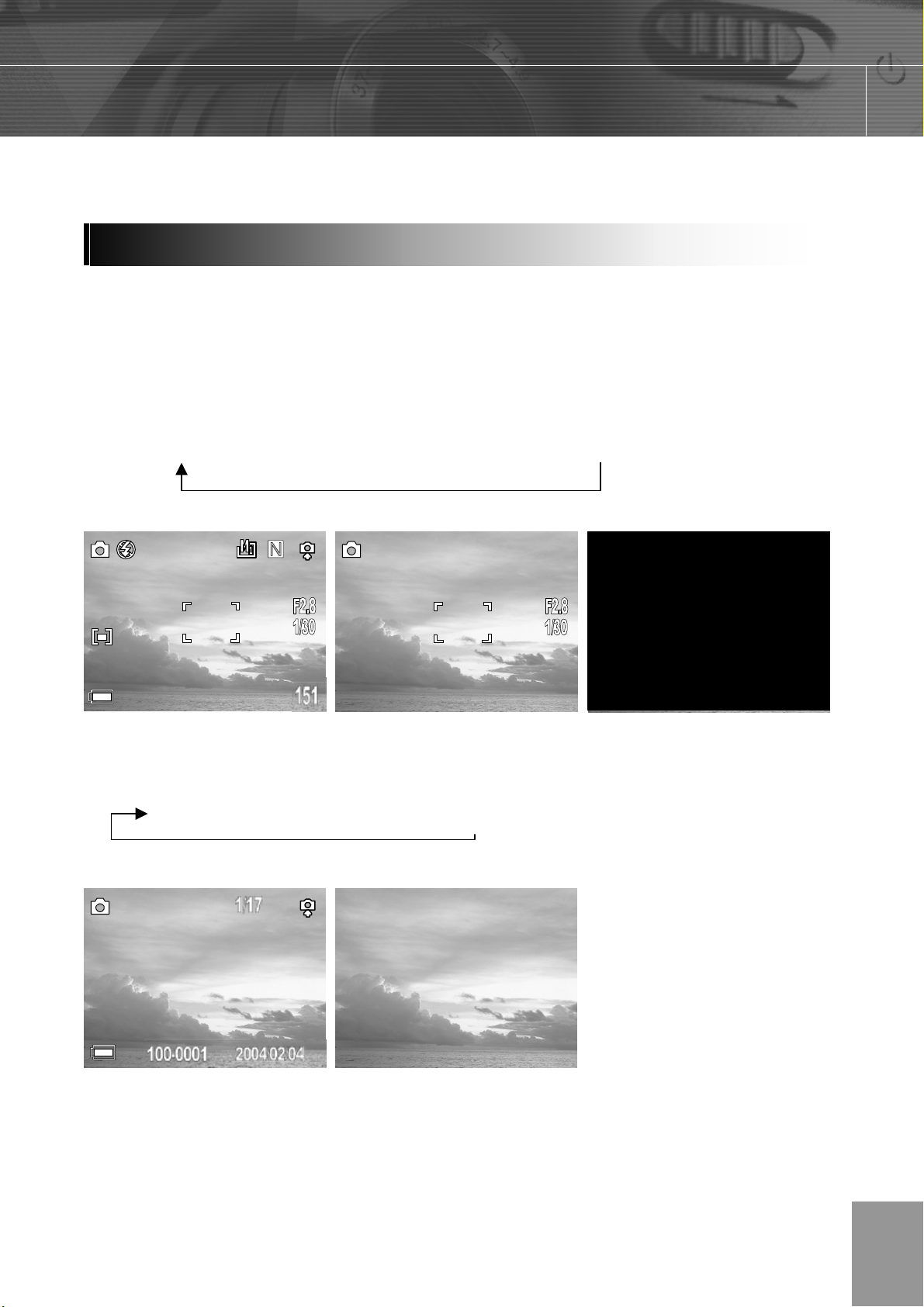
3 Fonctions de base
ge
Réglage du mode d’afficha
Appuyez sur le bouton DISP de l’écran LCD pour le mettre sous tension ou hors tension.
L’écran LCD change comme indiqué ci-dessous :
Mode prise de vue
On (avec informations)On (sans informations) Pas d’affichage sur l’écran LCD
Mode lecture
On (avec informations) On (sans informations)
-15-
Page 19
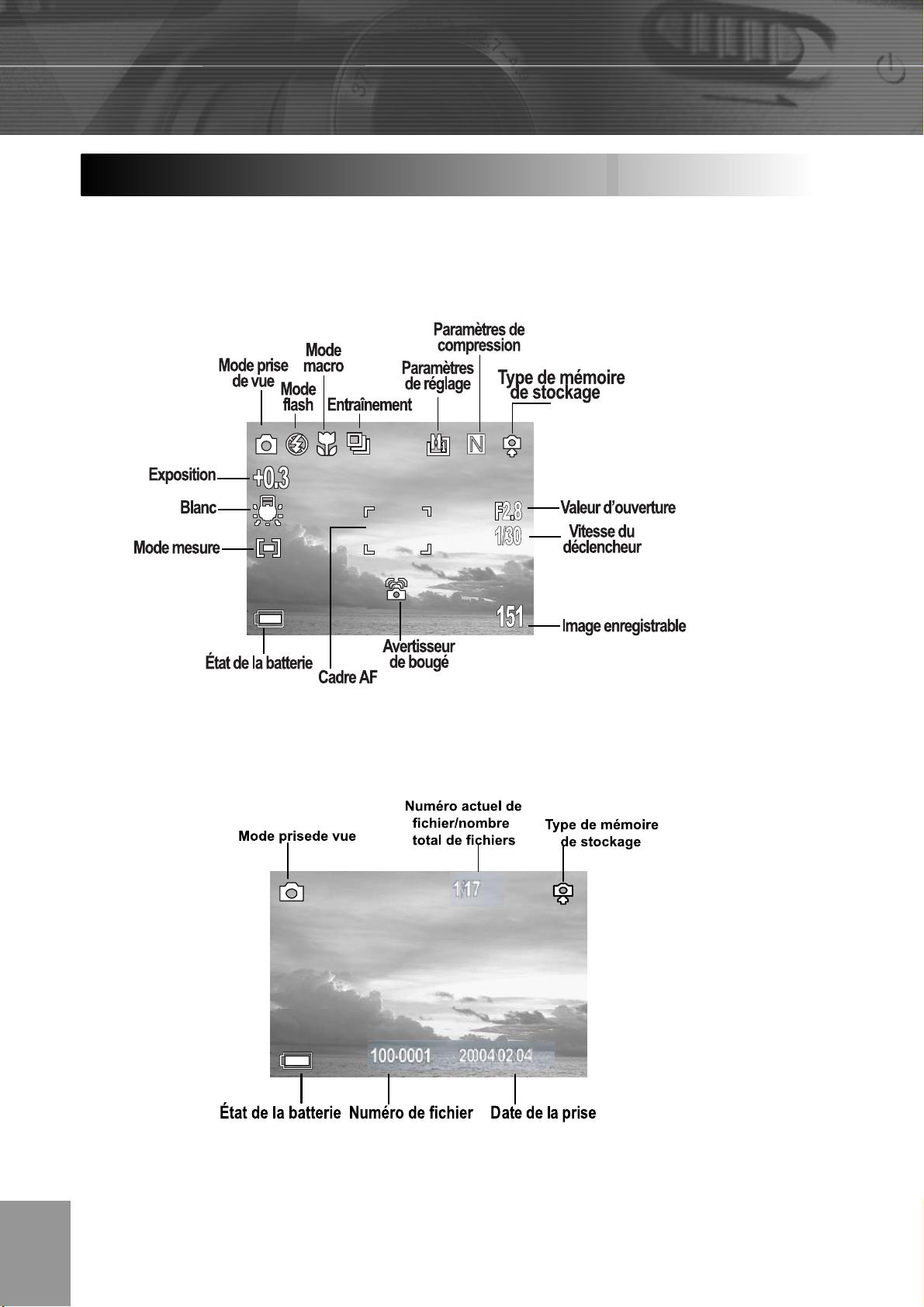
D
Informations affichées sur l’écran LCD
L’écran LCD affiche des informations telles que les paramètres de l’appareil, la capacité
d’images restante, la date de prise de vue, etc.
Mode prise de vue
Mode lecture
-16-
Page 20
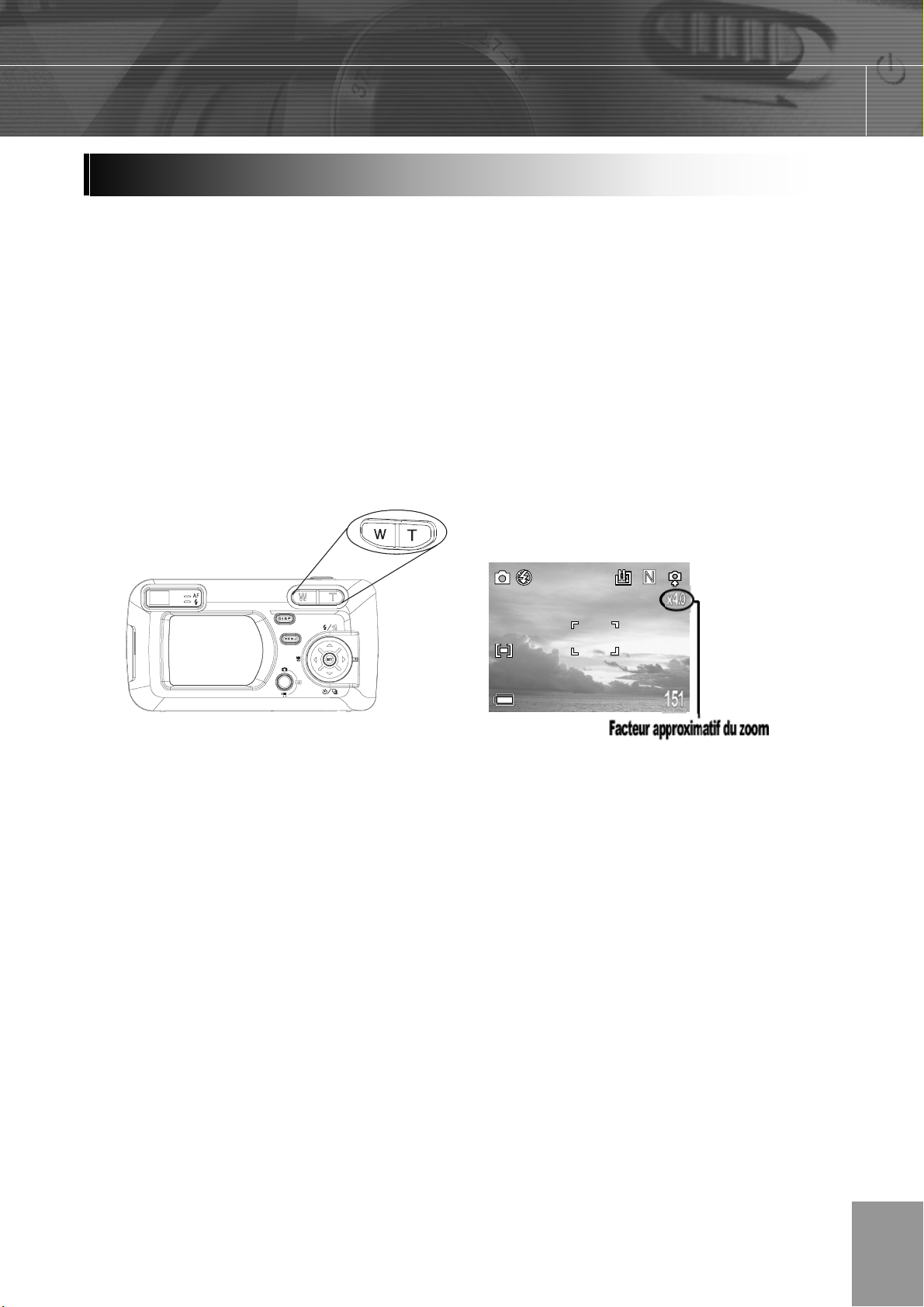
Utilisation du zoom
L’appareil photo dispose d’une lentille de zoom optique 3x avec une portée de 5,8 à 17,4
mm (équivalent à 37 mm à 111 mm dans un format de film de 35 mm) ainsi qu’une
capacité de zoom numérique de 4x.
1. Appuyez sur T (téléobjectif) pour effectuer un zoom avant sur votre sujet.
. Lorsque le zoom optique est activé, des sons mécaniques provenant
des mouvements des lentilles se font entendre. Vous pouvez également
les lentilles se rétracter.
. Lorsque le zoom numérique est activé, l’indicateur d’échelle de zoom est affiché sur
l’écran LCD.
2. Appuyez sur W (grand-angle) pour effectuer un zoom arrière.
-17-
Page 21

s
V
V
4 Prise de vues
Prise de vues simples d’images fixe
Lorsque vous utilisez ce mode,il suffit d’appuyez sur le déclencheur et de laisser l’appareil
s’occuper du reste.
1. Placez le bouton de mode caméra sur
2. Orientez l’appareil vers le sujet.
3. Press the T or W button to zoom in or out.
Mode Latitude du Focus
Mode W 10 cm (3,94 pouces) à l'infini (∞)
Mode T 50 cm (19,89 pouces) à l'infini (∞)
4. Pour activer la Mise au point automatique, appuyez à mi-course sur le déclencheur
jusqu’à ce que le témoin de Mise au point automatique arrête de clignoter et que le
cadre blanc de Mise au point automatique passe au vert.
• Les valeurs de la vitesse de déclenchement et d'ouverture apparaissent sur le
moniteur LCD.
Cadre AF
.
aleur
d'ouverture
itesse
d’obturation
5. Appuyez à fond sur le déclencheur pour prendre la photo
1. Si l’indicateur Avertisseur de bougé ( ) s’affiche sur l’écran LCD, cela signifie que la
vitesse de déclenchement est basse et que vous devriez placer l’appareil photo sur
un trépied ou à un endroit stable avant de procéder à la prise de vue afin d’assurer
la qualité de l’image.
2. Dans les conditions suivantes, le voyant de Mise au point automatique continue et le
cadre de mise au point automatique reste rouge :
- Il y a plusieurs sujets situés à des distances différentes dans la zone de verrouillage
de mise au point. Recomposer l’image en déplaçant légèrement l’appareil photo.
- Il n’y a pas de contraste de couleurs. Recomposez l’image avec un sujet contenant
plus de couleur.
- L’éclairage est insuffisant. Si possible, augmentez la lumière de
l’environnement.
-18-
.
Page 22
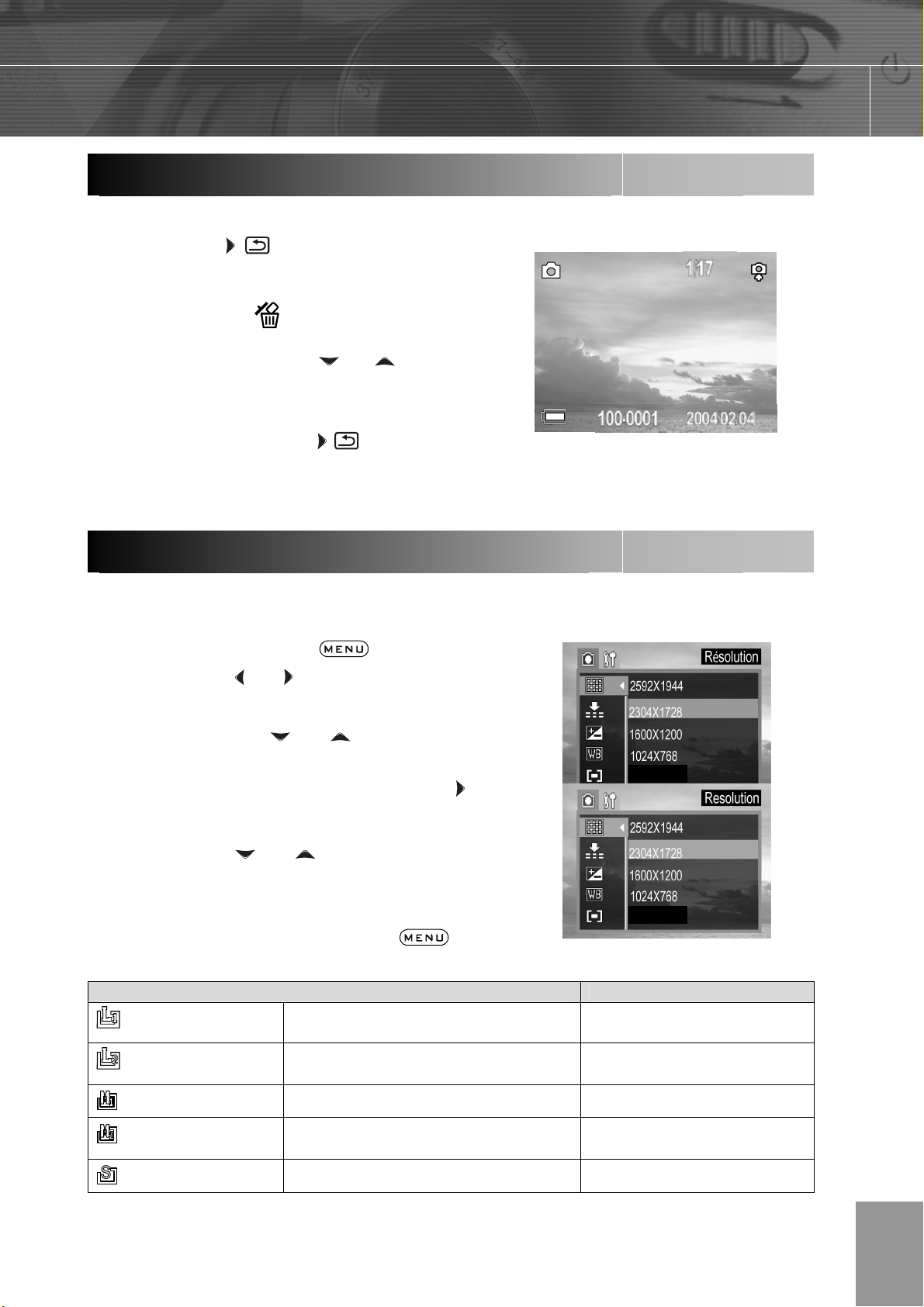
Visi
l'i
e
La fonction visualisation rapide est disponible dans les modes Prise de vue et Vidéo.
1. Appuyez sur
2. Appuyez à nouveau sur
Réglage de la qualité d’image et de la résolution
Vous pouvez modifier la qualité et la résolution de l’image à votre convenance.
onnage de
pour visionner uniquement la
photo ou le clip vidéo capturés.
. Appuyez sur
Appuyez ensuite sur et pour
sélectionner OUI ou NON puis appuyez sur
SET pour confirmer.
pour revenir au mode de prise de
vues.
pour supprimer le fichier.
mage après la prise de vu
1. Appuyez sur le bouton
2. Appuyez sur ou pour
sélectionner le Menu REC.
3. Pressez la flèche ou pour
sélectionner la Résolution ou Qualité puis
appuyez sur le bouton SET ou la flèche
pour rentrer dans son sous-menu.
4. Appuyez sur
sélectionner les règlages souhaités
puis appuyez sur le bouton SET.
5. Appuyez deux fois sur le bouton
pour fermer la fenêtre du menu.
(Haute 1)
(Haute 2)
(Moyenne 1)
(Moyenne 2)
ou pour
Résolution Utilisation
2592¯1944 (fine, normale)
2304¯1728 (fine, normale)
1600¯1200 (fine, normale) Tirages plus petits
1024¯768 (fine, normale)
.
640X480
640X480
Tirages de grandes
dimensions
Tirages de grandes
dimensions
Images envoyés par
courriel
(Petite)
640¯480 (fine, normale) Capacit_maximale
-19-
Page 23
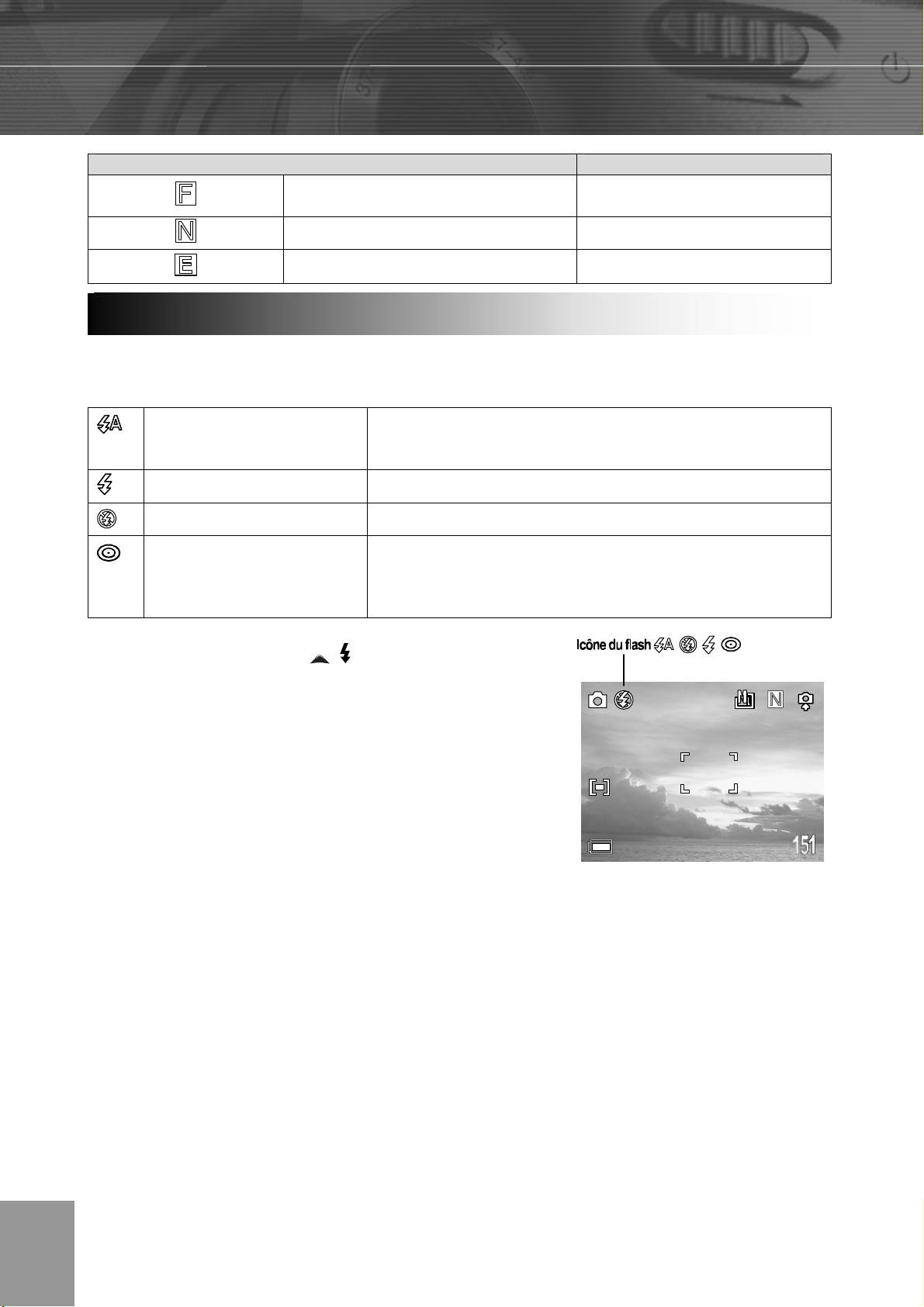
Qualité d'image Utilisation
Fine (5x compression)
Prises de vue de haute
qualité
Utilisation du flash
Use the flash according to the guidelines below
Auto L'appareil détermine si le flash est nécessaire.
Forcé Le flash se déclenche toujours.
Coupé Le flash ne se déclenche pas.
Réduction yeux rouges
auto
1. Appuyez sur le bouton
Normale (8x compression) Photos de qualit normales
Économie (12x compression) Capacit maximale
Si l’environnement est trop sombre, le flash se
déclenche.
L'appareil photo détermine automatiquement si le
flash est nécessaire et celui-ci se déclenche au
bout de quelques secondes afin de réduire les
yeux rouges.
pour passer
d’un mode à l’autre.
. L’icône du mode de flash sélectionné
apparaît sur le moniteur LCD.
2. Prenez la photo.
Conseils à propos de la fonction anti-yeux rouges :
La prise de vue avec flash dans des endroits sombres entraîne la restitution
en rouge des yeux du sujet sur la photo. Ce phénomène est connu sous le
nom d’« yeux rouges » et est dû au fait que le flash se reflète dans la rétine.
Grâce à la fonction anti-yeux rouges, l’appareil photo peut contracter les
pupilles du sujet en l’illuminant environ une seconde avant le
déclenchement du flash afin de réduire les yeux rouges.
-20-
Page 24

e
e
Réglage du mode de mesur
L’appareil photo permet de sélectionner le mode de mesure qui convient aux conditions et
aux paramètres de la prise de vue.
Mètrage multi-fonctions
L’image est divisée en différentes parties et le mètrage se fait pour chacune d’elle.
L’appareil ajuste la position du sujet et la luminosité de l’arrière-plan, et détermine une
exposition appropriée.
Mètrage centré
Équilibre l’exposition de toute l’image, mais accorde plus de poids au sujet situé au centre.
Utilisez ce mode quand le sujet est éclairé de derrière ou entouré de lumière vive.
1. Appuyez sur le bouton
2. Appuyez sur
sélectionner le Menu REC.
3. Appuyez sur la flèche ou
pour sélectionner Mesure puis
appuyez sur le bouton SET ou la
flèche pour rentrer dans son sousmenu..
4. Appuyez sur ou pour
sélectionner les règlages souhaités
puis appuyez sur le bouton SET.
5. Appuyez deux fois sur le bouton
pour fermer la fenêtre du menu.
ou pour
.
Macro Mod
Utilisez le mode macro pour prendre un gros plan de sujet à une distance de 10 cm à 50
cm (3,94 à 19,89 pouces).
1. Appuyez sur le bouton DISPLAY
pour allumer l’écran LCD.
2. Appuyez sur le bouton
. L’icône apparaît sur
l’écran LCD.
3. Prenez la photo.
.
-21-
Page 25

1. La portée de mise au point mentionnée est la distance entre la
surface de la lentille de l’appareil photo et le sujet.
2. Tous les réglages du flash sont utilisables en mode macro.
3.
Utilisez toujours l’écran LCD pour réaliser des images en
mode macro.
La prise de vue avec le viseur optique est possible,
cependant, les images composées à l'aide du viseur optique pourraient
être décalées à cause du phénomène de la parallaxe.
Règlage du retardateur et de la prise de vues en
continu
1. Appuyez sur le bouton
basculer entre les modes de prises de vues
jusqu'à ce que l’icône de la prise de vue
sélectionnée apparaisse dans le moniteur LCD.
2. Prenez la photo.
Paramètres Description
/ / pour
Dix secondes
Prise de vue avec retardateur
. Si vous avez sélectionné le retardateur ( ), après avoir appuyé sur le bouton du
déclencheur à mi-course, le voyant rouge du retardateur à l’avant de l’appareil photo
clignote pendant 7 secondes, plus rapidement durant les trois dernières secondes puis
l’image sera capturée.
. Le retardateur est automatiquement désactivé après chaque photo.
Prise continue
• L'appareil prend automatiquement et en continu 3 images successives à une vitesse
d'environ 1 image par seconde à une résolution de 1600 x 1200.
. Pour quitter la fonction Prise de vue en continu, appuyez sur le bouton
que
disparaisse de l’écran LCD.
3 images à une résolution de 1600 x 1200
-22-
jusqu'à ce
Page 26

Prise de vue en mode obturateur lent
Vous pouvez diminuer la vitesse du déclencheur pour que les sujets sombres ressortent
plus clairs Les vitesses d’obturation disponibles sont : 1 s, 2 s, 4 s et 8 s.
1. Appuyez sur le bouton
2. Appuyez sur ou pour sélectionner le Menu
REC.
3. Appuyez sur la flèche ou pour sélectionner
Déclencheur plus long puis appuyez sur le bouton
SET ou la flèche pour rentrer dans son sousmenu.
4. Appuyez sur ou pour sélectionner les
règlages souhaités puis appuyez sur le bouton
SET.
5. Appuyez deux fois sur le bouton pour
fermer la fenêtre du menu.
Lorsqu’une vitesse de déclencheur lente est sélectionnée, placez l’appareil photo sur une
surface plane ou sur un trépied avant la prise de vue, afin d’éviter tout bougé.
Correction de l’exposition – réglage EV
.
L’appareil photo utilise l'Exposition automatique afin de vous donner des images exposées
correctement sous la plupart des conditions d’éclairage. Si l’image capturée du sujet
principal est trop claire ou trop foncée, utilisez la fonction Compensation de l'exposition
pour obtenir un meilleur résultat.
1. Appuyez sur le bouton
2. Dans le menu appareil, appuyez sur
pour sélectionner l’Exposition puis appuyez
sur SET.
3. Appuyez sur et pour définir la valeur de
compensation d’exposition. Les valeurs
disponibles sont : -2,0 / -1,7 / -1,3 / -1,0 / -0,7
/ -0,3 / 0,0 / +0,3 / +0,7 / +1,0 / +1,3 / +1,7 /
+2,0 puis appuyez sur SET.
.
ou sur
-23-
Page 27

Réglage de la tonalité – balance des blancs
Par défaut, l'appareil utilise l'Équilibrage des blancs automatique afin de rendre des
couleurs optimales sous différentes conditions de luminosité. Il est recommandé d’utiliser
ce paramètre dans des conditions de luminosité mitigées.Cependant, si la condition de
luminosité est identique à l’un des réglages d’Équilibrage des blancs, réglez l’Équilibrage
des blancs sur le mode correspondant afin d’obtenir des couleurs optimales.
Auto
Soleil Pour les photos par beau temps
Ombre Pour les prises de vues sous un ciel couvert
Tungstène Eclairage tungstène
Fluorescent Eclairage néon
L'appareil règle automatiquement l'équilibrage des
blancs.
Noir et blanc Photos en noir et blanc
1. Appuyez sur le bouton .
2. Dans le menu, utilisez la touche ou pour sélectionner Balance
blanc et appuyez sur le bouton SET.
3. Utilisez les touches et pour définir la valeur de balance des blancs
et appuyez sur le bouton SET.
Utilisation du miroir à autoportrait
Utilisez le miroir pour autoportrait afin de vous faciliter la prise de photos à l’aide du
retardateur.
1. Appuyez sur le bouton
qu'apparaisse l'icône de la minuterie
automatique sur l’écran LCD.
2. Appuyez sur le déclencheur à mi-course, la
lampe indicatrice s’allume une fois que le mise
au point est terminée.
3. Enfoncez le déclencheur complètement pour
prendre la photo.
/ jusqu'à ce
-24-
Page 28

Mode vidéo
L’appareil photo numérique peut tourner des clips vidéos avec du son (le son n’est
reproduit que sur un ordinateur).
1. Appuyez sur le bouton de mode
caméra jusqu’au mode vidéo
. Le moniteur LCD affiche la durée
maximale d’enregistrement (en
secondes).
2. Enfoncez le déclencheur complètement.
3. Enfoncez le déclencheur complètement
pour arrêter l’enregistrement.
4. L’appareil arrête automatiquement
l’enregistrement lorsque la capacité de
la mémoire est atteinte.
1. La résolution est réglée à 320 x 240 pixels. La résolution vidéo ne peut
être modifiée.
2. La prise de vue en Mode retardateur et Macro peut être activée en mode
Vidéo. (p. 22-23)
3.
La compensation d’Exposition et l’Équilibrage des blancs peuvent être
réglés avant l’enregistrement d’un clip vidéo.
.
-25-
Page 29

V
s
5 Visionnage de photos et de clips vidéo
isionnage de fichier
Vous pouvez regarder les photos et les vidéos enregistrées sur l’écran LCD.
1. Appuyez sur le bouton de mode caméra
pour entrer en mode lecture
la photo ou la vidéo enregistrée.
dernière image ou vidéo enregistrée
apparaît sur l’écran LCD
. S’il s’agit d’un clip vidéo, seule la première image
du clip vidéo s'affiche. Cliquez sur le bouton SET
pour lancer la lecture du clip vidéo.
2. La touche
l’image précédente et
3. Appuyez deux fois sur le bouton de mode
caméra pour retourner au mode de prises
de vues.
Vous pouvez désactiver les informations d’image telles que le n° de fichier, la
date, etc. en pressant le bouton DISP.
vous permet de passer à
à la suivante.
et voir
La
Agrandissement
Les images fixes peuvent être agrandies d’une à 8 fois.
1. Lorsque l’image souhaitée s’affiche sur
l’écran LCD, appuyez sur T pour
magnifier l’image.
2. Utilisez les touches
pour déplacer la zone agrandie sur
l’image.
3. Appuyez sur W pour revenir à l’image
d’origine.
, , , ou
Le f acteur du z oom est a f fi c h é
-26-
Page 30

pp
s
Pour voir les fichiers en mode Miniature
Le mode Onglet vous permet d’afficher jusqu’à neuf images à la fois sur l’écran LCD.
La lecture est disponible dans chaque mode de prise de vues.
1. Appuyez le bouton Mode Appareil Photo pour
entrer en mode visualisation ( ).
2. Appuyez le bouton W pour des miniatures.
. La dernière image est mise en surbrillance
par un bord rouge.
3. Sélectionnez une image à l’aide des touches
, , et
4. Appuyez sur le bouton T ou le bouton SET
pour afficher l’image sélectionnée en mode
plein-écran.
Su
Effacez les fichiers dont vous n’avez pas besoin afin de libérer de l’espace mémoire. Vous
pouvez effacer des fichiers individuels ou tous les fichiers en Mode Visualisation.
ression des fichier
Suppression d’images individuelles
1. Appuyez sur le bouton Mode Appareil Photo pour
entrer en mode Visualisation(
2. Pour sélectionner le fichier à supprimer, appuyez
ou .
sur
3. Appuyez sur
4. Appuyez sur
NON.
5. Appuyez sur SET pour confirmer. Remarque :
.
ou pour sélectionner OUI ou
).
N’appuyez pas sur SET plusieurs fois. Autrement,
vous pourriez supprimer d’autres fichiers.
6. Appuyez sur MENU pour sortir.
Veuillez noter que les images effacées ne peuvent être
récupérées. Effacez donc avec prudence.
-27-
Page 31

s
Supression de fichiers en utilisant le menu Visionnage
1. Appuyez sur le bouton Mode Appareil Photo pour
entrer en mode Visualisation ( )..
2. Appuyez sur le bouton .
3. Appuyez sur la flèche ou pour sélectionner
Supprimer tout puis appuyez sur le bouton SET
ou la flèche pour rentrer dans son sousmenu.
4. Appuyez sur ou pour sélectionner Une ou
Toutes puis appuyez sur le bouton SET ou la
flèche pour rentrer dans son sous-menu.
5. Appuyez sur ou pour sélectionner OUI ou
NON puis appuyez sur le bouton SET pour
confirmer.
6. Appuyez le bouton Mode Appareil Photo pour
quitter le mode visualisation.
Protection des photos ou vidéo
Vous pouvez protéger les images importantes d’un effacement accidentel.
1. Appuyez sur le bouton Mode Appareil Photo pour
entrer en mode Visualisation (
2. Appuyez sur le bouton
3. Appuyez sur la flèche ou pour sélectionner
Protéger puis appuyez sur le bouton SET ou la flèche
pour rentrer dans son sous-menu.
4. Appuyez sur
Une ou Toutes puis appuyez sur le bouton SET ou la
flèche pour rentrer dans son sous-menu.
ou pour sélectionner Protéger
).
.
5. Appuyez sur ou pour sélectionner OUI ou NON et appuyez sur le bouton SET
pour confirmer le choix.
Remarque : Après avoir appuyé sur le bouton SET pour protéger une image, l’icône
de protection s'affiche dans le coin supérieur droit de l’écran LCD. Appuyez sur le
bouton pour fermer la fenêtre du menu Si vous appuyez sur le bouton SET de
nouveau avant de quitter, le fichier sera déprotégé. Pour enlever la protection de
tous les fichiers, suivez les étapes ci-dessus mais sélectionnez « Tout déprotéger »
lorsque le Menu de protection s’affiche sur l’écran LCD.
-28-
Page 32
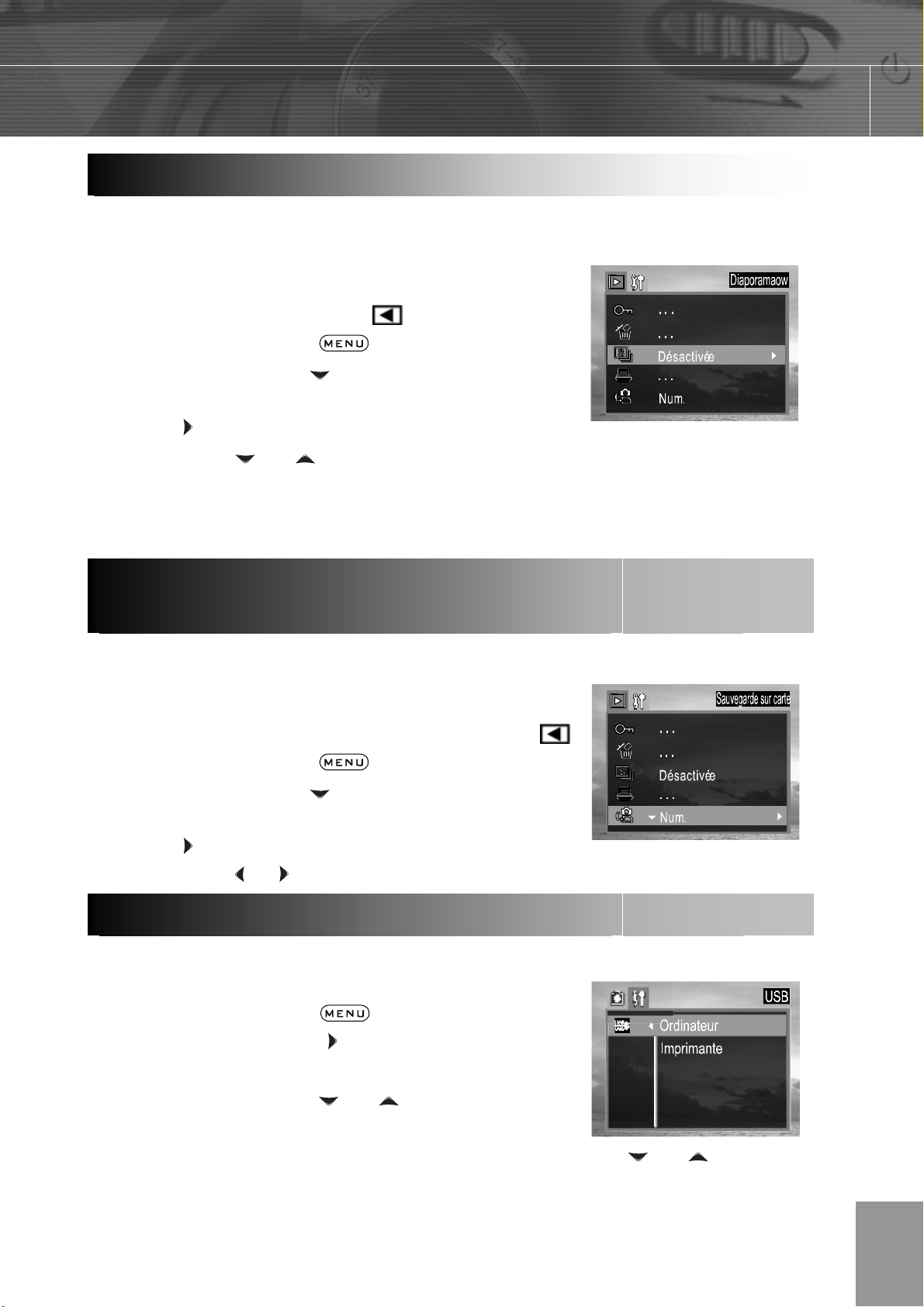
e
B
Lecture d’un diaporama
Utilisez la fonction diaporama pour afficher automatiquement vos photos et vidéos sur
l'écran LCD à un intervalle défini.
1. Appuyez sur le bouton Mode Appareil Photo pour
entrer en mode Visualisation (
2. Appuyez sur le bouton .
3. Appuyez sur la flèche pour sélectionner
DIAPORAMA puis appuyez sur le bouton SET ou la
flèche pour rentrer dans son sous-menu.
4. Appuyez sur ou pour sélectionner 5 s ou 10 s puis appuyez sur
SET. Le diaporama démarre dès que la dernière image est affichée.
Pour des clips vidéo, seule la première image s’affiche.
5. Appuyez sur le bouton SET pour arrêter le diaporama.
).
Copie des images en mémoire interne sur une
6. terminer le diaporama.
carte mémoir
5.
L’appareil vous permet de copier tous les fichiers se trouvant sur la mémoire interne vers
une carte mémoire SD installée.
1. Insérez la carte SD et appuyez sur le bouton Mode
Appareil Photo pour entrer en mode visualisation (
2. Appuyez sur le bouton
).
.
3. Appuyez sur la flèche pour sélectionner Copier
sur la carte puis appuyez sur le bouton SET ou la
flèche
4. Appuyez sur et pour sélectionner OUI ou NON, puis sur SET pour confirmer.
pour rentrer dans son sous-menu.
Règlage du mode US
Vous pouvez régler le mode USB afin de connecter l’appareil à une imprimante ou un
ordinateur.
1. Appuyez sur le bouton
2. Appuyez sur la touche pour sélectionner le Menu
configuration.
3. Appuyez sur la touche
USB puis appuyez sur le bouton SET.
4. Sélectionnez Ordinateur ou Imprimante à l’aide des touches ou .
5. Appuyez sur le bouton SET pour fermer la fenêtre du menu.
.
ou pour sélectionner
-29-
Page 33
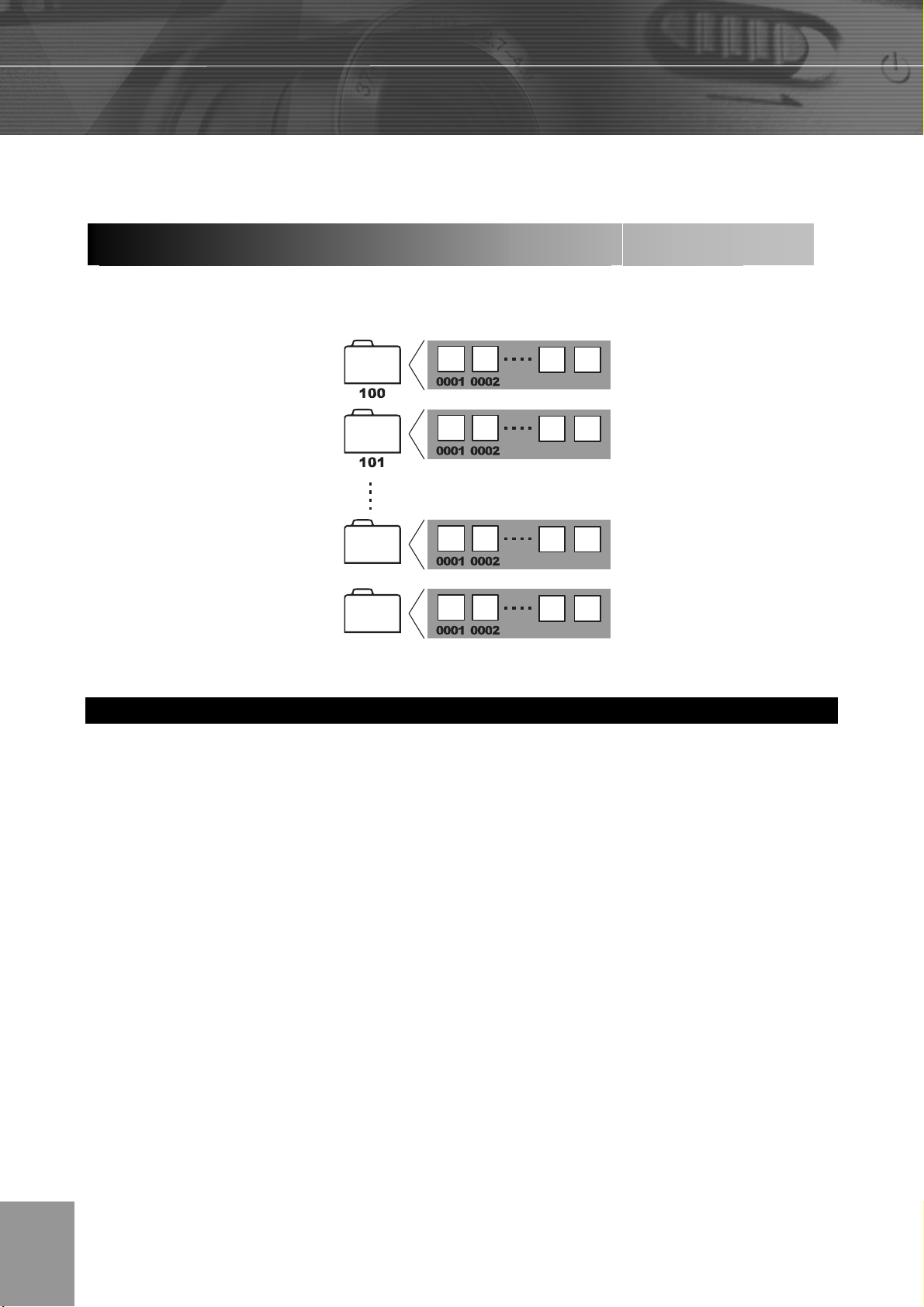
s
6 Noms de fichier et impression
Remarques sur les noms de fichiers et de dossier
Les photos et vidéos reçoivent un numéro de fichier allant de 0001 à 9999
et les dossiers un numéro de dossier allant de 100 à 999.
998
999
9998 9999
9998 9999
9998 9999
9998 9999
Nombre de fichiers par dossier
Chaque dossier peut contenir jusqu’à 9999 images. Si une photo est prise lorsque le
numéro de fichier a atteint 0999, l’appareil photo crée un nouveau répertoire. Par exemple,
le fichier en cours est intitulé « 100DICAM » le nouveau fichier sera intitulé « 101DICAM ».
Si le nombre total de dossiers s’appelle 999 et s’il contient plus de 9999, l’appareil photo
affiche le message d’avertissement « N° FICHIER DÉPASSÉ ». Dans ce cas, veuillez activer
la RAZ du numéro de fichier et formatez ensuite la mémoire ou insérez une nouvelle cartemémoire. (p.32)
-30-
Page 34
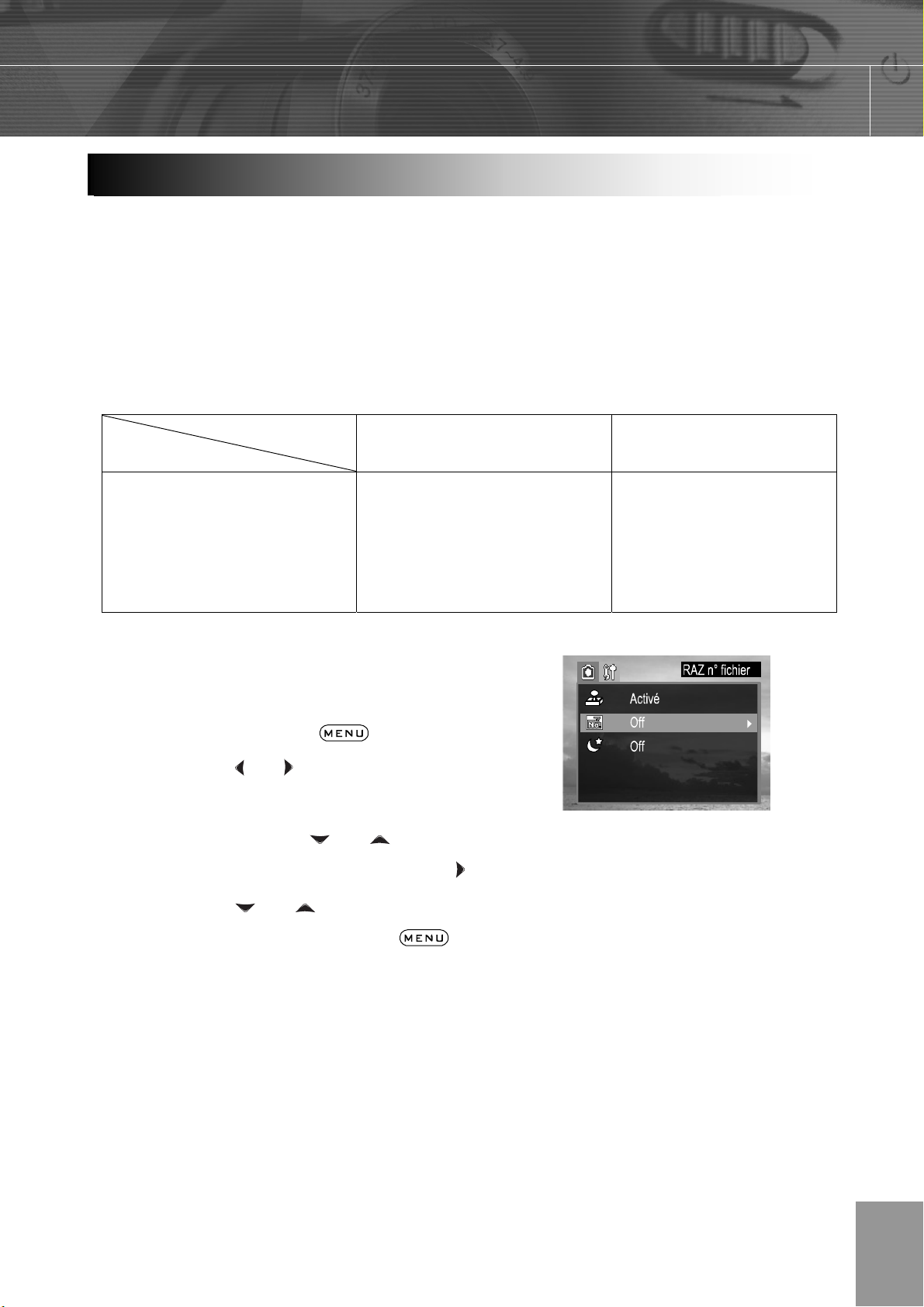
Remise à zéro du numéro de fichier
Il est utile de désactiver la RAZ des n° de fichiers pour éviter la duplication du nom de
fichier lors du téléchargement de fichiers sur un ordinateur.Cependant, si vous souhaitez
numéroter les fichiers à partir de 0001 après avoir inséré une nouvelle carte SD ou après
avoir formaté la mémoire ou lorsque vous expérimentez un avertissement de « N°
FICHIER DÉPASSÉ » (p. 31), activez le mode RAZ N° FICHIER.
Mode
Situations
1. Une nouvelle carte SD est
insérée.
2. La mémoire interne ou la
carte-mémoire est
formatée.
Le numéro de fichier reprend à
partir du numéro précédent.
Par exemple :
Off (par défaut) On
Les numéros de fichiers
reprennent à 0001. Par
exemple :
0065 Æ 0066
0065 Æ 0001
Pour numéroter les fichiers à partir de 0001 lors de l’insertion d’une nouvelle
carte SD :
1. Insérez une nouvelle carte SD.
2. Appuyez sur le bouton
3. Appuyez sur
REC.
4. Appuyez sur la flèche
appuyez sur le bouton SET ou la flèche pour rentrer dans son sous-menu.
.
ou pour sélectionner le Menu
ou pour sélectionner RAZ n° Fichier puis
5. Appuyez sur
6. Appuyez deux fois sur le bouton
ou pour sélectionner On puis appuyez sur le bouton SET.
pour fermer la fenêtre du menu.
Pour numéroter les fichiers à partir de 0001 lors du formatage de la mémoire :
1. Suivez les étapes 2-6 ci-dessus pour activer la RAZ N° FICHIER.
2. Formatez la mémoire. (Référez-vous à la p. 9)
-31-
Page 35
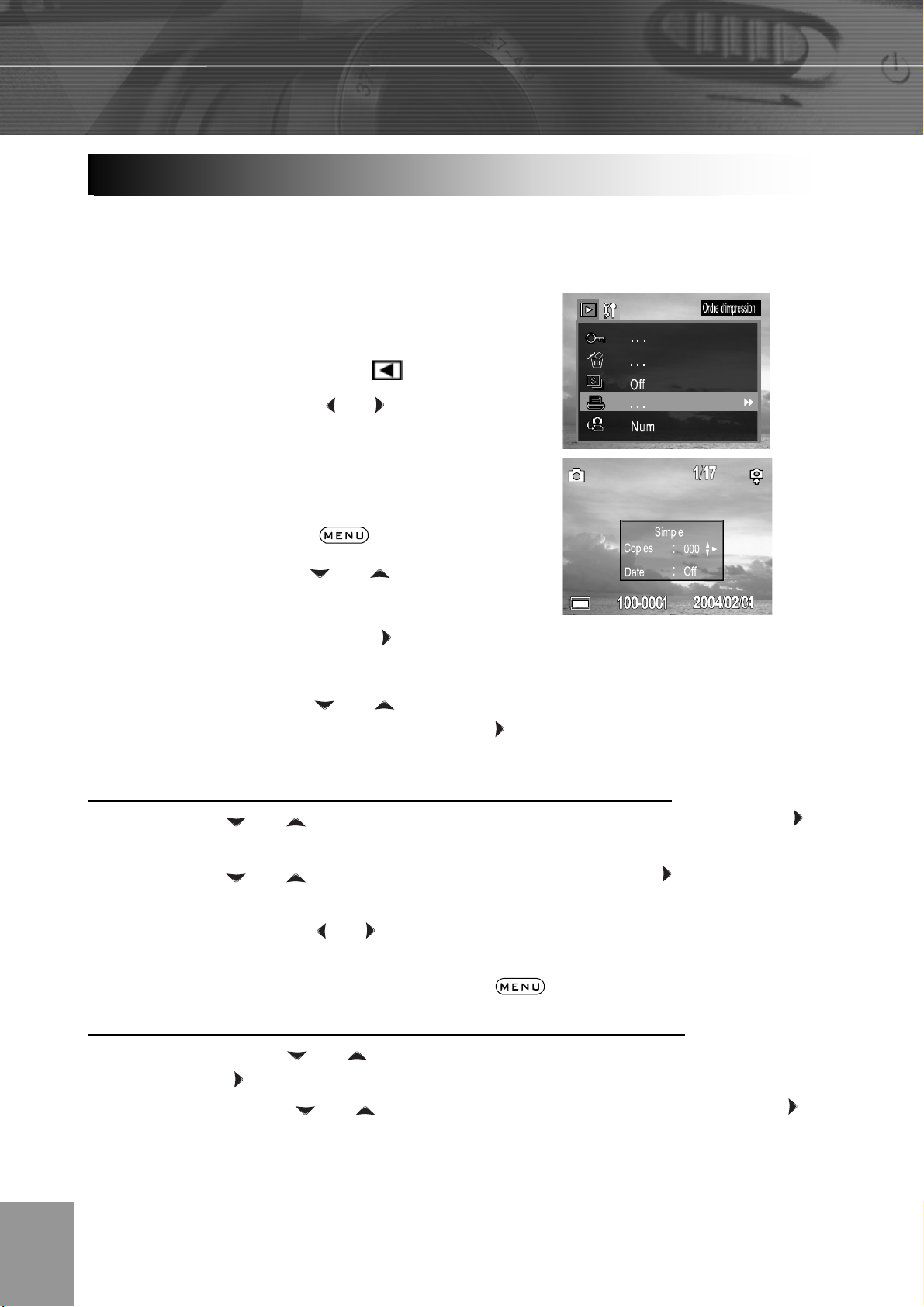
F
Paramètres d’impression DPO
Le paramètre DPOF (format d’ordre d’impression numérique) vous permet de sélectionner
les images à imprimer sur une carte SD et d’en préciser le nombre d’exemplaires depuis
l’appareil. Cette fonction est pratique pour envoyer les images à un laboratoire ou pour
utiliser une imprimante à impression directe.
1. Appuyez sur le bouton Mode Appareil Photo pour
entrer en mode Visualisation (
2. Appuyez sur les flèches
sélectionner les images à imprimer.
Remarque : Les clips vidéo ne peuvent pas être
mprimés. Ne sélectionnez pas un fichier vidéo.
3. Appuyez sur le bouton
4. Appuyez sur la flèche
sélectionner l’Ordre d’impression puis appuyez
sur le bouton SET ou la flèche
dans son sousmenu.
5. Appuyez sur la flèche
puis appuyez sur le bouton SET ou la flèche pour rentrer dans son
sous-menu. Appliquez ensuite l'une des procédures suivantes :
ou pour
ou pour
ou pour sélectionner Une, Toutes, RAZ
Définir un ordre d’impression différent pour des images seules
1. Appuyez sur ou pour choisir le nombre de copies (jusqu’à 999), puis sur
).
.
pour rentrer
pour confirmer la configuration.
2. Appuyez sur ou pour activer / désactiver la date, puis sur pour confirmer.
3. Appuyez sur le bouton SET pour confirmer.
4. Appuyez sur les flèches
5. Répétez les étapes 1-3 pour définir le format d’impression.
6. Quand tout est défini, appuyez sur le bouton
ou pour sélectionner les autres images à imprimer.
pour fermer la fenêtre du menu.
Pour définir le même Ordre d’impression pour toutes les images
1. Pressez les flèches ou pour définir le nombre de copies (jusqu'à 999) puis
appuyez sur pour confirmer le réglage.
2. Appuyez les flèches
pour confirmer le paramètre.
3. Appuyez sur le bouton SET pour confirmer.
ou pour activer/désactiver la date puis appuyez sur
-32-
Page 36
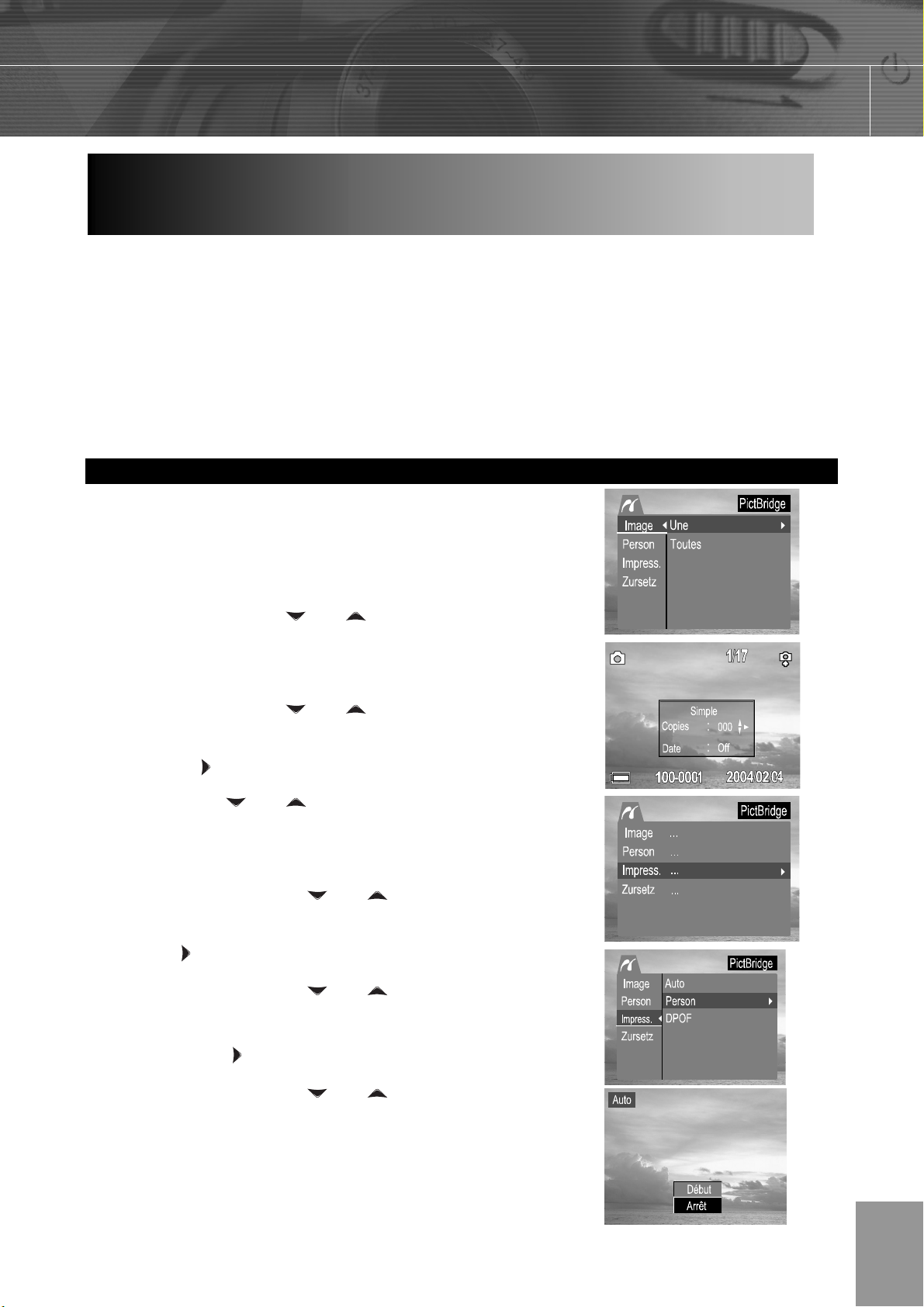
Impression d’images fixes avec une imprimante
PictBridge
Vous pouvez imprimer directement les images prises avec votre appareil photo à l'aide
d’une imprimante compatible avec PictBridge.
1. Réglez le mode USB sur Imprimante. (P.29)
2. Connectez le câble d’interface USB fourni au port USB de l’imprimante et au terminal
DIGITAL de l’appareil.
3. Mettez l’appareil photo et l’imprimante en marche.
Impression d’images
Le menu PictBridge s’affiche automatiquement
sur l’écran LCD lorsque l’appareil photo est
correctement connecté à une imprimante qui
prend en charge PictBridge.
1. Appuyez les flèches
en surbrillance Image puis appuyez sur SET
pour entrer dans son sous-menu.
2. Appuyez les flèches
sélectionner Une ou Toutes puis appuyez sur
le bouton
3. Appuyez sur
nombre de copies (jusqu’à 30), puis sur SET
pour confirmer la configuration.
4. Appuyez sur la touche
sélectionner Imprimer puis appuyez sur le
bouton
.
ou pour choisir le
.
ou pour mettre
ou pour
ou pour
5. Appuyez sur la touche
sélectionner Personnaliser puis appuyez
sur le bouton
6. Appuyez sur la touche
sélectionner Langue puis appuyez sur le
bouton SET Les images s’impriment.
.
ou pour
ou pour
-33-
Page 37

Règlage du format d’impression
1. Dans le menu PictBridge, appuyez
sur les flèches ou pour
choisir Personnaliser.
2. Appuyez sur ou pour
sélectionner Personnaliser.
Appuyez sur pour entrer dans le
menu configuration.
3. Appuyez sur la touche
ou pour
sélectionner Format puis appuyez sur le
bouton
4. Appuyez sur
.
ou pour règler le
format d’impression, puis sur SET pour
confirmer.
-34-
Page 38
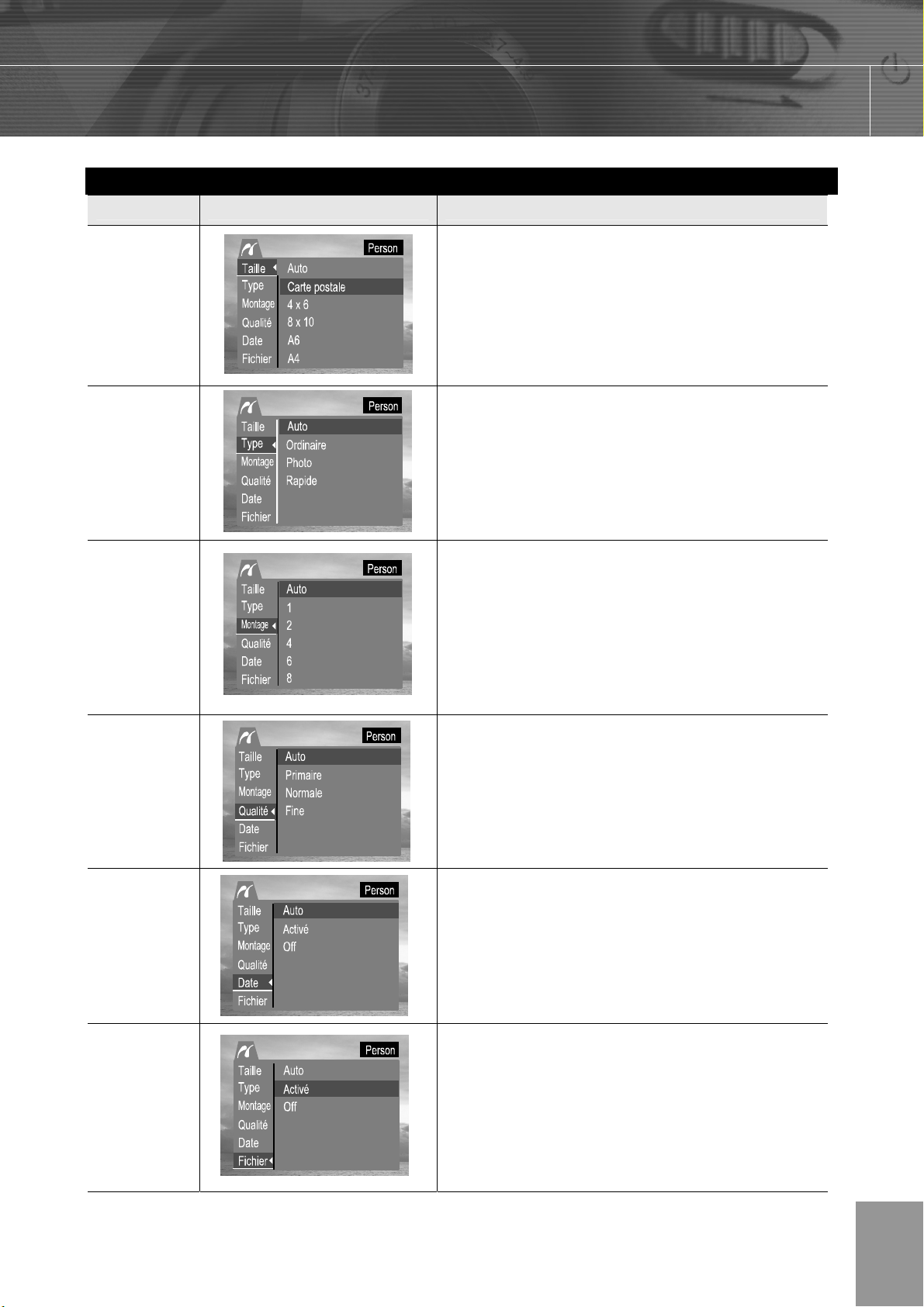
Menu PictBridge personnalisé
Élément Écran menu Paramètres
Taille
Type
Mise en
page
Qualité
Date
Fichier
Auto
Carte postale
4 × 6
8 × 10
A6
A4
B5
Auto
Ordinaire
Photo
Rapide
Auto
1
2
4
6
8
Index
Plein
Auto
Primaire
Normale
Fine
Auto
Activé
Désactivé
Auto
Activé
Désactivé
-35-
Page 39

R
7 GUIDE D’INSTALLATION DE LOGICIELS
Le guide d’installation de logiciel le logiciel qui vient avec le Concord 4340z inclut le
conducteur, le lecteur, et les programmes de rédacteur de photo. Ces programmes
transfèrent les images ou les agrafes visuelles à partir de votre appareil-photo à votre
ordinateur, et vous permettent de les regarder sur votre écran d’ordinateur. Ce qui suit
sont les conditions de système informatique pour ces programmes d’être installées.
Configuration nécessaire
Windows
• Processeur 300MHz Pentium II ou l’équivalent
• Microsoft Windows 98/98SE, Windows Me, Windows 2000 Professional, Windows XP
Home / Professional/Media Center
• 360 MO d’espace disponible sur disque dur
• 128 MO de RAM
• Affichage d’un minimum de 800 x 600 en couleur de 16-bit (1024 x 768 en couleur 24bit ou plus recommandé)
• Port USB
• Lecteur 4X CD-ROM
Macintosh
• Compatible avec Mac OS 9.0, 9.1, 9.2, 9.3 and X 10.1
• Macintosh Power PC
• 32 Mo de RAM minimum
• Moniteur 640 x 480 avec centaines de couleurs (millions de couleurs recommandés)
• Port USB
UTILISATION DE L’ÉCRAN FUGITIF DE L’INSTALLATEU
L’installateur détectera automatiquement les logiciels devant être installés ainsi que ceux
qui ne sont pas requis. Ceux-ci seront indiqués par les boutons affichés par l’écran fugitif
lorsque le CD-ROM est inséré dans l’ordinateur :
Couleur Description
Jaune( ) Requis ou fortement recommandée.
Gris ( )
Déjà installé ou non requis.
-36-
Page 40
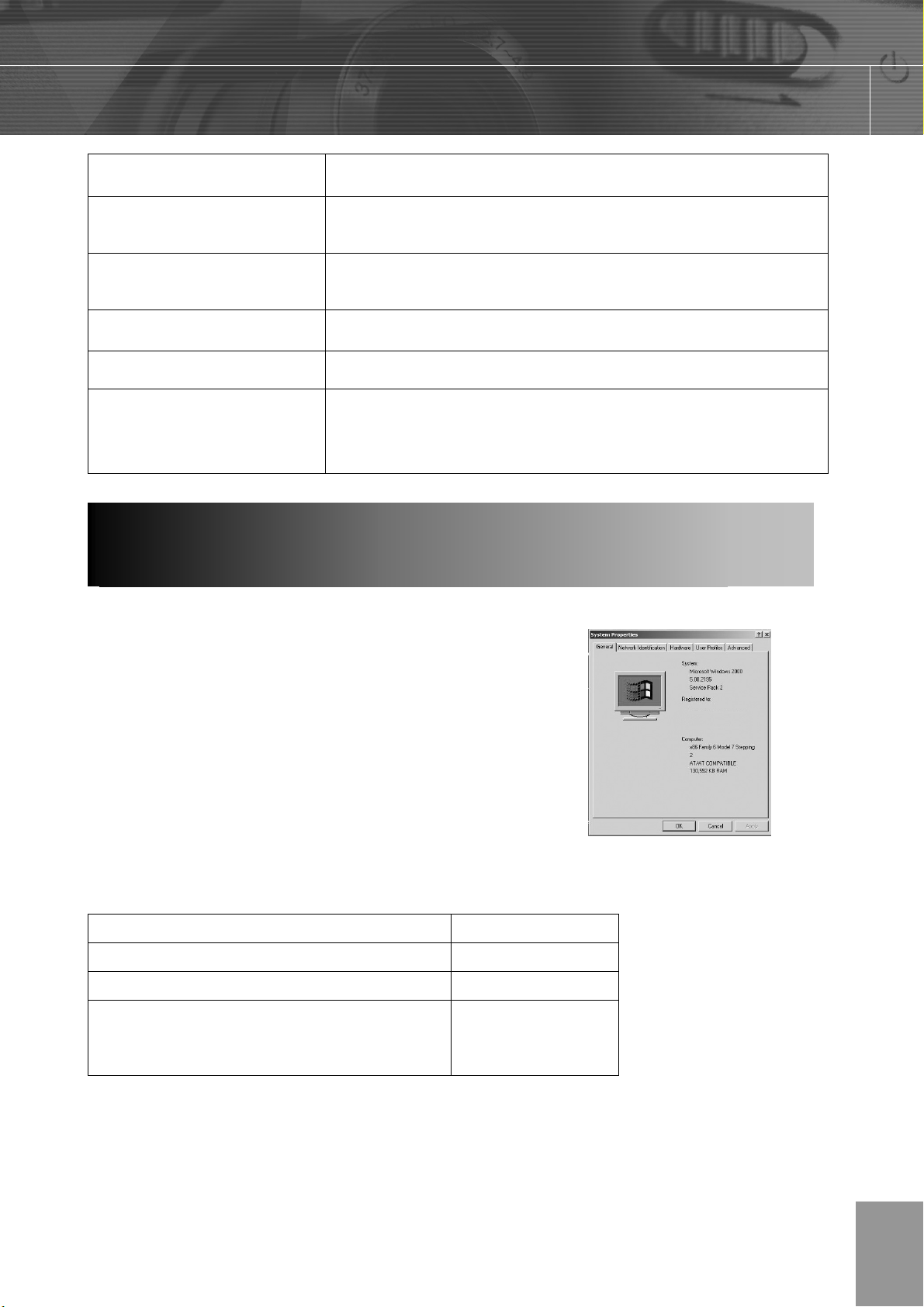
Option
Pilotes de l’appareil photo
Microsoft DirectX 9 DirectX 9
ArcSoft PhotoImpression 2000
Adobe Acrobat Reader 5
Manuel de l’utilisateur
Les pilotes USB d’appareil photo pour mémorisation de masse
permettent à votre appareil photo d’agir comme lecteur externe sur
votre ordinateur.
permet aux fonctions de lecture vidéo de votre ordinateur de faire
jouer les séquences vidéo que vous avez filmées à l’aide de votre
appareil photo.
Ce logiciel de photo vous permet de modifier et d’améliorer vos photos.
Adobe Acrobat Reader vous permet de consulter la version
électronique du manuel de l’utilisateur.
Lien direct à la version électronique du manuel de l’utilisateur en
plusieurs langues différentes. (Tous les manuels de l’utilisateur sont
sauvegardés en format PDF.)
Description
IDENTIFICATION DE VOTRE SYSTÈME
D’EXPLOITATION
Windows
1. Cliquez à droite sur l’icône My Computer de
votre ordinateur personnel et ouvrez Properties.
2. La cadre System Properties sera affiché.Les
renseignements sur votre ordinateur se trouvent
sous la rubrique system.
3. Assurez-vous que votre ordinateur fonctionne avec
l’un des systèmes d’exploitation énumérés cidessous ouvrez la page correspondante du tableau
des directives d’installation:
Système Rendez vous à
Windows 98, Windows 98 Deuxième édition
Windows 2000 Page 40
Windows Millennium Edition,
Windows XP Home Edition,
Windows XP Professional Edition,
Windows XP Media Center Edition
Page 38
Page 42
4. Appuyez OK pour fermer la fenêtre.
-37-
Page 41

O
T
Si votre ordinateur n’affiche pas l’icône My Computer, cliquez sur l’icône Control Panel à
partir du menu introductif et double-cliquez sur l’icône System afin d’accéder au cadre
System Property.
Macintosh
1. à partir du menu Apple sur la barre du menu, choisissez About this Computer.
2. Une fenêtre sur laquelle sera affichée la version du système d’exploitation de
l’ordinateur s’ouvrira. Assurez-vous que votre ordinateur est de version 9 ou supérieure.
Aucune installation de logiciel n’est requise pour les utilisateurs de Macintosh. Veuillez
vous rendre à la page 48 pour le raccordement de votre appareil à votre ordinateur.
INSTALLATION DU PIL
WINDOWS 98/98SE
REMARQUE: Ne branchez pas votre appareil photo à votre ordinateur avant d’avoir
terminé l’installation du pilote de l’appareil photo et de DirectX 9 de Microsoft.
Étape 1
Étape 2
Étape 3
Étape 4
REMARQUE: Si l’installateur ne démarre pas de lui-même à l’intérieur d’un délai d’une
Assurez-vous que votre appareil photo est hors tension et qu’il n’est pas relié à votre
ordinateur.
Assurez-vous que votre ordinateur est sous tension et que Windows 98 ou 98SE
fonctionne.
Fermez toute autre application ou tout autre logiciel que vous pourriez être en train
d’utiliser.
Insérez le CD-ROM fourni dans le lecteur de CD-ROM.
E ET DE DIRECTX 9 –
(30) secondes à compter du moment où vous avez inséré le CD-ROM, cliquez sur “
Computer
le lecteur de CD-ROM. Double-cliquez sur l’icône du lecteur de CD-ROM pour afficher
son contenu et rendez vous à l’étape 5.
Étape 5 Choisissez Français. Cliquez OK. (
Étape 6 L’écran d’installation sera affiché. Cliquez sur Installation des pilotes de la caméra.
(fig 1.2)
” dans le desktop ou choisissez My Computer dans le menu de Start et trouvez
fig 1.1)
-38-
My
Page 42

fig 1.1
fig 1.2
Étape 7 Cliquez sur [Suivant >]. (fig1.3)
Étape 8 Le dialogue suivant vous demandera de choisir les éléments à installer. Le pilote
USB pour mémorisation de masse et DirectX 9 auront été pré-sélectionnés.
Les fichiers seront automatiquement sauvegardés dans le répertoire de
l’appareil Concord Camera.
OU
Vous pouvez modifier le dossier par défaut en cliquant sur [Browse…] et en
choisissant un dossier différent dans votre ordinateur. Cliquez sur
[Suivant >]. (fig1.4)
Étape 9 Cliquez sur [Installer]. (fig 1.5)
Fig 1.3 Fig 1.4
Étape 10 Installez la barre de progression.
Étape 11 Le prochain écran affiché débutera l’installation de Direct X. Choisir « J’accepte
l’entente» ensuite cliquer sur [Suivant >]. (fig 1.6)
-39-
Page 43

0
Fig 1.6
Fig 1.5
Étape 12 Cliquez sur [Suivant >]. (fig1.7)
Étape 13 Cliquez sur [Terminer]
Votre ordinateur redémarre automatiquement. (fig1.8)
Fig 1.7
Fig 1.8
INSTALLATION DE DIRECTX 9 – WINDOWS 200
Étape 1 Assurez-vous que votre appareil photo est hors tension et qu’il n’est pas
connecté à votre ordinateur.
Étape 2 Assurez-vous que l’ordinateur est sous tension et que Windows 2000 fonctionne.
Étape 3 Fermez tous les autres logiciels ou applications que vous pourriez être en train
d’utiliser.
Étape 4 Insérez le CD-ROM fourni dans le lecteur de CD-ROM.
REMARQUE: Si l’installateur ne démarre pas de lui-même à l’intérieur d’un
délai d’une (30) secondes à compter du moment où vous avez inséré le CD-ROM,
cliquez sur “My Computer” dans le desktop ou choisissez My Computer dans le
-40-
Page 44

menu de Start et trouvez le lecteur de CD-ROM. Double-cliquez sur l’icône du
lecteur de CD-ROM pour afficher son contenu et rendez vous à l’étape 5.
Étape 5 Choisissez Français. Cliquez OK. (fig2.1)
Étape 6 L’écran d’installation sera affiché, cliquez sur Installation de Microsoft
DirectX 9.0. (fig2.2)
Fig 2.1
Fig 2.2
Étape 7 Le prochain écran déclenchera l’installation de DirectX.
Choisir « J’accepte l’entente» ensuite cliquer sur [Suivant >]. (fig2.3)
Étape 8 Cliquez sur [Suivant >]. (fig2.4)
Étape 9 Cliquez sur [Terminer]
Votre ordinateur redémarre automatiquement. (fig2.5)
Fig 2.3 Fig 2.4
-41-
Page 45

Fig 2.5
INSTALLATION D’ARCSOFT PHOTOIMPRESSION –
TOUS LES UTILISATEURS DE WINDOWS
Étape 1 Assurez-vous que votre appareil photo est hors tension et qu’il n’est pas relié à
votre ordinateur.
Étape 2 Assurez-vous que l’ordinateur est sous tension et que Windows fonctionne.
Étape 3 Fermez tous les autres logiciels ou applications que vous pourriez être en train
d’utiliser.
Étape 4 Insérez le CD-ROM fourni dans le lecteur de CD-ROM.
REMARQUE: Si l’installateur ne démarre pas de lui-même à l’intérieur d’un délai
d’une (30) secondes à compter du moment où vous avez inséré le CD-ROM,
cliquez sur “My Computer” dans le desktop ou choisissez My Computer dans le
menu de Start et trouvez le lecteur de CD-ROM. Double-cliquez sur l’icône du
lecteur de CD-ROM pour afficher son contenu et rendez vous à l’étape 5.
Étape 5 Choisissez Français. Cliquez OK. (fig3.1)
Étape 6 L’écran d’installation sera affiché, cliquez sur Installation de ArcSoft
PhotoImpression 2000. (fig3.2)
Fig 3.1 Fig 3.2
-42-
Page 46

Étape 7 Installez la barre de progression. (fig3.3)
Étape 8 Cliquez sur [Yes]. (fig3.4)
Fig 3.3
Fig 3.4
Étape 9 Cliquez sur [Suivant >]. (fig3.5)
Étape 10 Assurez-vous d’avoir bien vérifié toutes les applications puis cliquez sur
[Suivant >]. (fig3.6)
Fig 3.5
Fig 3.6
Étape 11 Cliquez sur [Suivant >]. (fig3.7)
Étape 12 L’écran affichera le statut de la progression de l’installation. (fig3.8)
Fig 3.8
Fig 3.7
-43-
Page 47

(
Étape 13 Cliquez sur [Finish].
Win 98 FE/SE Win 2000 /ME/XP
INSTALLATION D’ADOBE ACROBAT READER 5 - TOUS
LES UTILISATEURS DE WINDOWS
FACULTATIF)
Étape 1 Assurez-vous que votre appareil photo est hors tension et qu’il n’est pas relié à
votre ordinateur.
Étape 2 Assurez-vous que l’ordinateur est sous tension et que Windows fonctionne.
Étape 3 Fermez tous les autres logiciels ou applications que vous pourriez être en train
d’utiliser.
Étape 4 Insérez le CD-ROM fourni dans le lecteur de CD-ROM.
REMARQUE: Si l’installateur ne démarre pas de lui-même à l’intérieur d’un délai
d’une (30) secondes à compter du moment où vous avez inséré le CD-ROM,
cliquez sur “My Computer” dans le desktop ou choisissez My Computer dans le
menu de Start et trouvez le lecteur de CD-ROM. Double-cliquez sur l’icône du
lecteur de CD-ROM pour afficher son contenu et rendez vous à l’étape 5.
Étape 5 Choisissez Français. Cliquez OK. (Fig 4.1)
Étape 6 L’écran d’installation sera affiché. Cliquez sur Installation de Adobe Acrobat
Reader 5. (Fig 4.2)
Fig 4.1
Fig 4.2
-44-
Page 48

Étape 7 Barre d’état.
Étape 8 Cliquez sur [Suivant >]. (Fig 4.3)
Étape 9 Les fichiers seront automatiquement sauvegardés dans C:\Program Files\Adobe\
Acrobat 5.
OU
Vous pouvez modifier le dossier par défaut en cliquant [Browse…] et en
choisissant un dossier différent dans votre ordinateur.
Cliquez sur [Suivant >]. (Fig 4.4)
Étape 10 Progression de l’installation.
Fig 4.3 Fig 4.4
Étape 11 Choisissez Yes, pour redémarrer l’ordinateur No, pour redémarrer
l’ordinateur plus tard.
Cliquez sur [Finish >].
Win 98 FE
Win 98SE/2000/ME/XP
-45-
Page 49
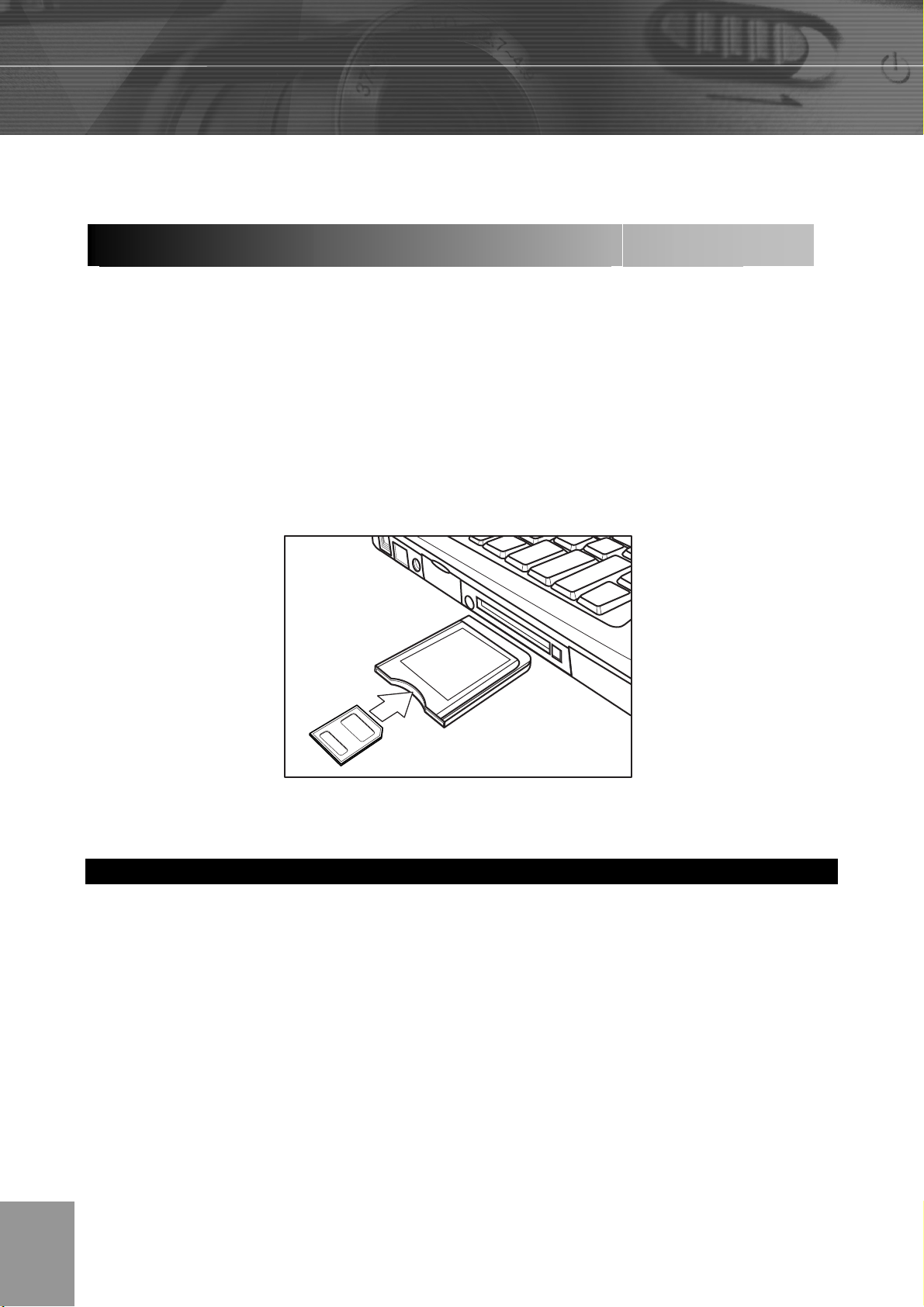
8 Connexions
Téléchargement des images sur un ordinateur
Vous pouvez télécharger les images prises avec l’appareil sur un ordinateur de plusieurs
façons :
1. Utilisation d’un lecteur de cartes SD.
2. Connectez l’appareil à un ordinateur avec le câble USB.
Remarque à l'attention des utilisateurs de Windows 98 : Vous devez
installer le pilote de périphérique de l’appareil photo fourni sur le cédérom avant
connecter l’appareil à l’ordinateur.
Téléchargement des fichiers à l'aide d’un lecteur de cartes SD
1. Retirez la carte SD de l’appareil photo (p. 9) et insérez-la dans le lecteur de cartes SD.
2. Connectez le lecteur de cartes SD à l’ordinateur.
3. Faites un double-clic sur l’icône de pilote de périphérique représentant la carte SD.
4. Copiez les images à partir de la carte dans un répertoire sur le disque dur de votre
ordinateur.
-46-
Page 50
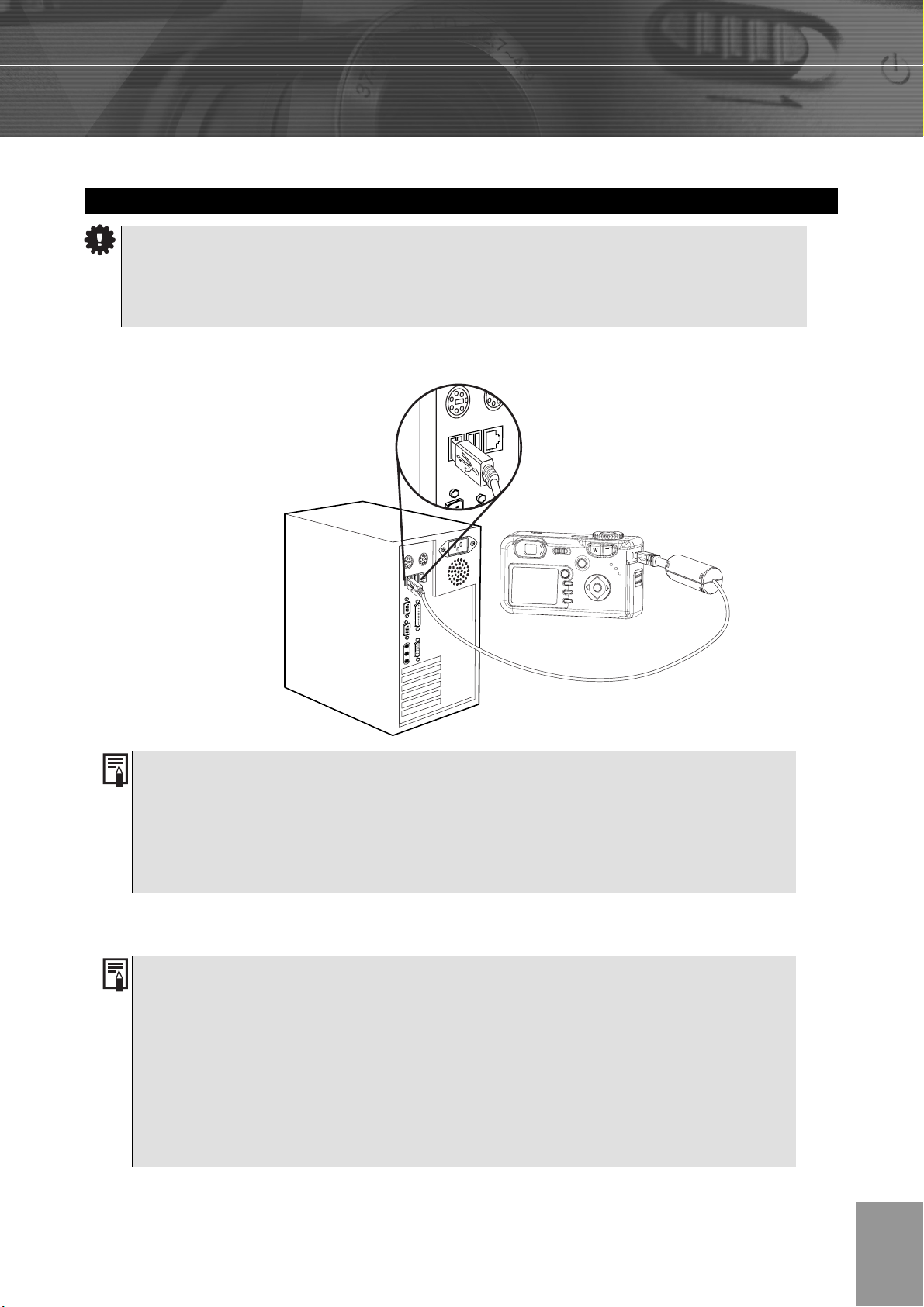
Connexion de l’appareil à un ordinateur avec le câble USB.
Remarque à l'attention des utilisateurs de Windows 98 :: Vous devez installer le
pilote de périphérique de l’appareil photo fourni sur le cédérom avant connecter
l’appareil à l’ordinateur.
Connectez le câble d’interface USB fourni au port USB de l’ordinateur et au terminal
DIGITAL de l’appareil.
Le moniteur LCD s’éteint lorsque la connexion avec l’ordinateur a réussi.
1. Vous ne devez pas éteindre l’ordinateur ou l’appareil photo pour effectuer
ce branchement.
2. Veuillez consulter le manuel de votre ordinateur pour les informations
relatives au port USB.
1. L’appareil s’éteindra automatiquement si le câble USB est débranché.
2. Utilisez un adaptateur de secteur lorsque l’appareil est connecté à un
ordinateur pour économiser son accumulateur.
3. Utilisateur de Windows 98 : Si l’appareil est branché pour la première fois
à l’ordinateur, Windows le détecte comme « Matériel inconnu » et effectue
automatiquement l’installation logicielle nécessaire.
-47-
Page 51
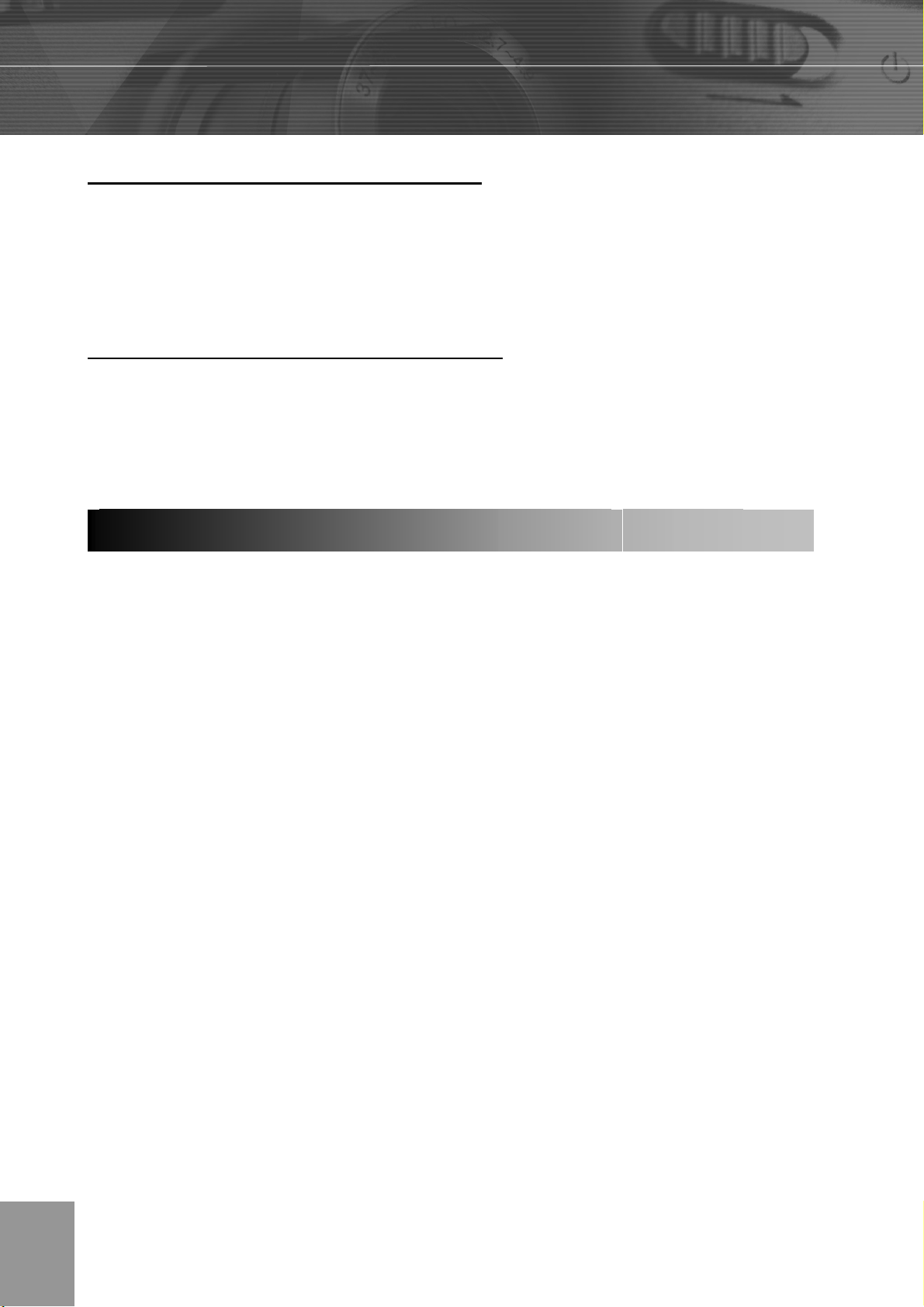
À l'attention des utilisateurs de Windows
1. Double-cliquez sur Poste de travail.
2. Double-cliquez sur Disque amovible.
3. Double-cliquez sur DCIM.
4. Faites un double-clic sur le dossier qui contient les images à afficher.
. Les photos (JPEG) et les clips vidéo (AVI) stockés sur la carte-mémoire s'affichent.
À l'attention des utilisateurs de MACINTOSH
1. Double-cliquez sur le disque amovible « sans titre » situé sur le bureau.
2. Double-cliquez sur DCIM.
3. Faites un double-clic sur le dossier qui contient les images à afficher
Mémoire de l’appareil et stockage
Mémoire interne
L’appareil numérique dispose d’une mémoire interne. S’il n’y a pas de carte SD dans
l’appareil, les photos sont enregistrées dans la mémoire interne. S’il y a une carte SD, les
photos et vidéos sont stockées dessus.
Carte mémoire SD optionnelle
Les photos, vidéos et autres informations enregistrées par l’appareil sont stockées sur la
carte SD à l’aide du protocole DCF (Design Rule for Camera File System). Le protocole DCF
a été conçu pour permettre l’échange de fichiers et de données entre les appareils
numériques et les autres périphériques.
Protocole DCF
Le protocole DCF définit le format des fichiers image et des dossiers des cartes mémoire.
Les photos prises par un appareil DCF peuvent être affichées sur les appareils compatibles
DCF des autres fabricants.
-48-
Page 52
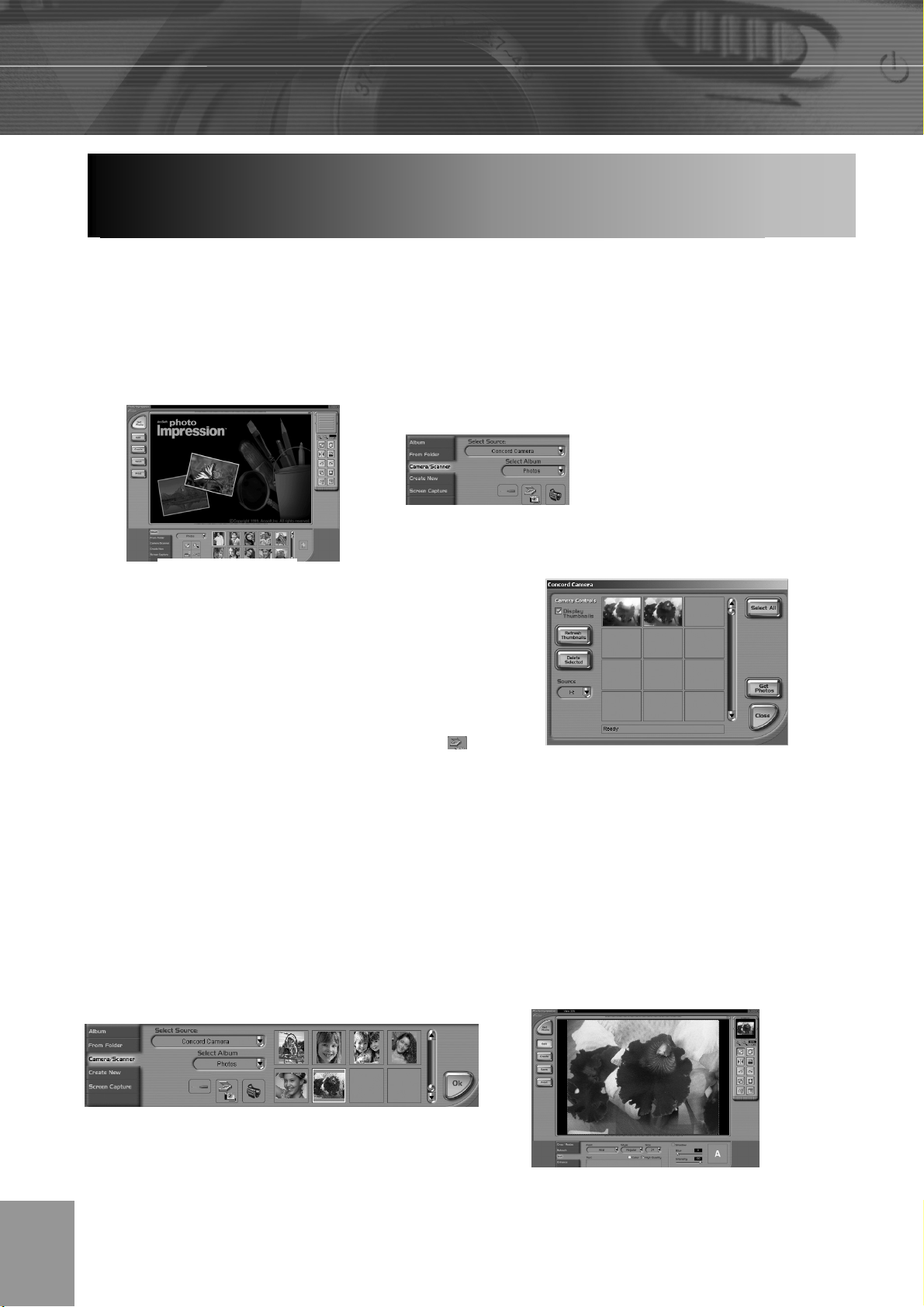
UTILISATION DE ARCSOFT PHOTOIMP-RESSION
(SUR WINDOWS UNIQUEMENT)
1. Connectez l’appareil photo à votre ordinateur.
2. Lancez le logiciel ArcSoft PhotoImpression en cliquant sur Démarrer –
Programmes - ArcSoft Camera Suite et en choisissant PhotoImpression dans
la liste d’applications affichée à l’écran. (fig. 1.1)
3. Lorsque l’application s’ouvre, cliquez sur le
fig. 1.1
fig. 1.2
bouton Appareil photo/Scanner.(fig. 1.2)
4. Cliquez sur la liste déroulante sous Sélectionner
la source et sélectionnez Concord 4340z.
5. Cliquez sur l’icône Camera/Scanner ( ).
• Une deuxième fenêtre s’ouvre, indiquant le
contenu (photos) de la mémoire, ainsi que les
options permettant de les traiter. (fig. 1.3)
6. Sélectionnez l’image que vous souhaitez consulter, modifier ou enregistrer en cliquant
dessus. L’image sélectionnée est indiquée par une bordure. Vous pouvez aussi cliquer
sur Sélectionner tout pour sélectionner toutes les photos.
7. Cliquez sur Obtenir les photos.
Les photos sont alors ajoutées à votre album au bas de l’application (fig. 1.4).
fig. 1.3
fig. 1.4
fig. 1.5
-49-
Page 53

8. Cliquez sur Fermer pour fermer les fenêtres de commande de l’appareil (comme
indiqué sur la fig. 1.3).
9. Double-cliquez sur la vignette ou cliquez sur OK pour ouvrir la photo.
10. Cliquez sur Edition pour modifier la photo. Vous pouvez par exemple,
11. Cliquez sur Enregistrer pour enregistrer la photo. Deux options « Enregistrer » et «
Enregistrer sous » sont proposées.
12. Cliquez sur Imprimer pour imprimer la photo. Vous pouvez choisir le mode
d’impression : Impression standard, Impression de carte de vœux/multiple ou
Impression de vignettes.
-50-
Page 54
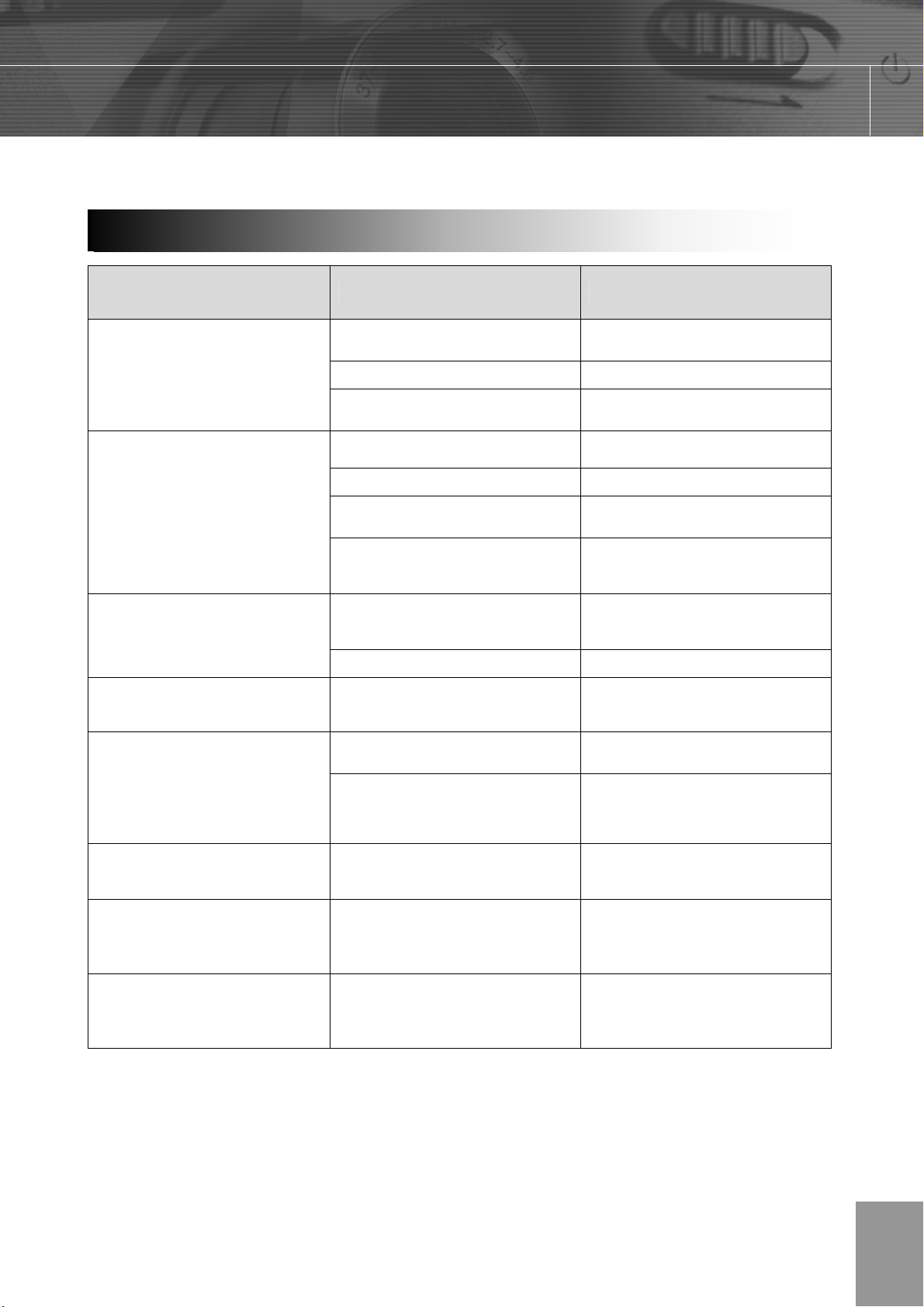
9 Appendice
Dépannage
Problème Cause Solution
Je ne peux pas allumer
l’appareil photo.
L’appareil photo ne prend
plus de photos.
L’image n’est pas
enregistrée lors de la
pression sur le déclencheur
Le flash ne se déclenche
pas
L’image est floue
Les piles sont insérées dans le
mauvais sens.
Les piles sont déchargées Remplacez ou rechargez-les
Le capot du compartiment
accumulateur est ouverte
Le flash se recharge Attendez que le flash soit rechargé.
La mémoire est pleine Insérez une nouvelle carte SD
La carte SD n’est pas formatée
correctement
Nombre maximal de fichiers dépassé
Le flash se recharge Attendez que le flash soit rechargé.
La mémoire est pleine Insérez une nouvelle carte SD
Le flash est désactivé Activez le flash.
L’appareil a bougé lors de la prise de
vue
Le sujet se trouvait en dehors de la
portée de l’appareil.
Replacer les piles dans le bon sens (p.
8).
Attendez le chargement complet du
flash.
La carte peut être endommagée,
utilisez une nouvelle carte.
Activez la « RAZ n° fichier » et
formatez la carte ou insérez une
nouvelle.
Maintenez l’appareil immobile lors de
la prise de vue.
Activez le mode Macro si le sujet se
trouve à 10 cm (grand angle) ou 50
cm (téléphoto) / désactivez le mode
macro pour les sujets lointains.
L’image n’apparaît pas sur
l’écran LCD
Les images enregistrées ne
sont pas sauvegardées en
mémoire
Transfert d’images sur un
ordinateur impossible après
connexion du câble USB
Vous avez chargé une carte contenant
des images non DCIF provenant d’un
autre appareil
L’appareil a été éteint avant que
l’image ne soit écrite en mémoire
Le pilote USB n’est pas installé
-51-
Cet appareil ne peut afficher les
images non DCIF.
Si l’indicateur de faible charge
apparaît, remplacez l’accumulateur
immédiatement.
Installez le pilote USB avant de
connecter l’appareil à l’ordinateur /
allumez l’appareil.
Page 55
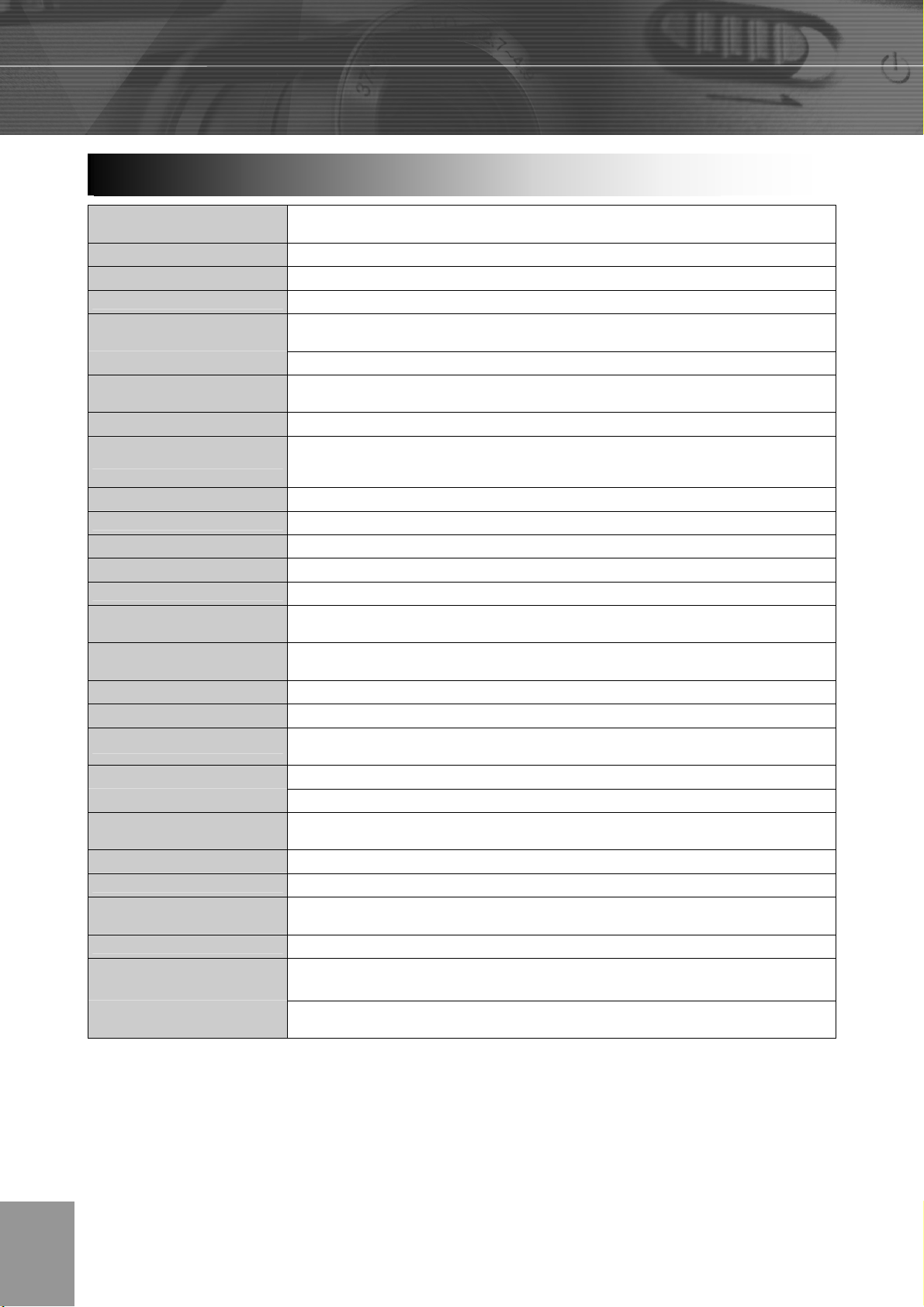
Caractéristiques techniques
Capteur
Objectif Zoom Olympus 3×
Viseur Optique à image réelle
Affichage LCD couleur LCD TFT 1,5"
Plage de mise au point
Sensibilité ISO/ASA 100
Résolution des images
fixes
Résolution vidéo MJPEG, (320 × 240) 20 ips, avec du son (le son n’est reproduit que sur un ordinateur)
Qualité images fixes
Contrôle d’exposition Automatique et manuel
Compensation d’exposition -2EV à +2EV par écarts d’un tier de stop.
Mesure d’exposition Moyenne centrée, TTL AE multi-fonctions.
Obturateur Obturateur mécanique, 1/2000 à 8 secondes avec obturateur électronique variable CCD
Zoom optique 3x effectif, continu
Zoom numérique
Format de fichiers
Balance blanc Auto, Soleil, Ombre, tungstène, fluorescent, noir et blanc
Temps de démarrage Moins de 3 secondes.
Stockage des images
Microphone Intégré
Retour audio Haut-parleur
Interface de
communication
Temporisation automatique 10 seconds, avec avertisseur sonore
Mode lecture Un fichier / 9 onglets / diaporama
Alimentation
Dimensions 105 × 55 ×37 (mm)
4.24 Mega Pixels CCD
Taille : 1/6,86 pouces
10 cm (3,94”) ~ infinité (W) 50 cm (19,89”) ~ infinité (T), 10 cm (3.94") - 50 cm
(19.89") (Macro)
2592 × 1944, 2304 x 1728, 1600 × 1200, 1024 × 768, 640 × 480
Fine : taux de compression 5 x
Normal : taux de compression 8 x
Économie : taux de compression 12 x
ode de prise de vue : 4×, continu
Mode lecture : 8 x, à déroulement
Fixes : format compatible EXIF 2.2 (compression JPEG)
compatible DCF. Reconnaît DPOF, PIM II, PictBridge
Interne : 16 Mo mémoire flash intégrée
Externe : Carte mémoire jusqu’à 512 Mo
USB 1.1, compatible avec USB 2.0
Batterie : 2 piles AA
Entrée secteur : adaptateur secteur 3,3V 2.0A
Poids Boîtier sans batterie : 150 grammes.
Température ambiante
Fonctionnement : -5 à 40°C
Stockage : -20 à 40°C
-52-
Page 56
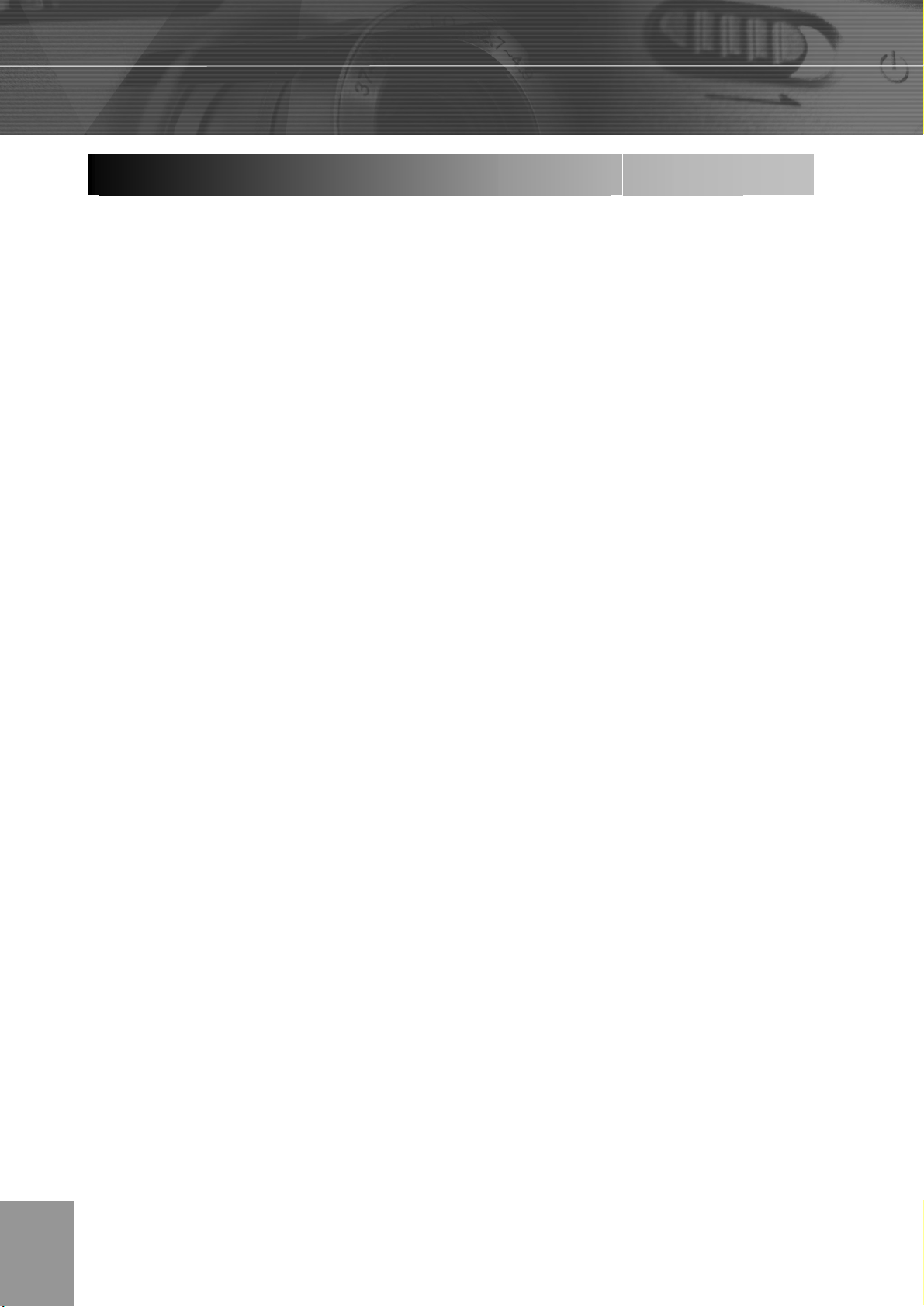
AIDE
Section dépannage dans ce manuel de l’utilisateur
Veuillez d’abord vous reporter à la section « Dépannage », car elle répertorie la
plupart des problèmes rencontrés par les clients. Cette section répertorie également un
nombre de solutions rapides et simples qui vous permettent de continuer à jouir de votre
nouveau Concord Camera.
Site Web de soutien technique clientèle /FAQ
Pour toutes les questions qui ne seraient pas répertoriées dans la section Dépannage de
notre manuel de l’utilisateur, veuillez vous rendre sur la section FAQ de notre site Web à
www.concord-l’appareil photo .com en cliquant au préalable sur la photo du modèle de
votre appareil photo dans la section “Soutien technique appareil photo”. La plupart des
dernières questions relatives au support technique sont postées dans la section FAQ. Au
cas où le problème auquel vous faites face n’est pas répertorié dans la section Dépannage
de notre manuel de l’utilisateur ou dans la section FAQ de notre site Web, vous pouvez
nous envoyer un Courriel en cliquant sur le lien d’adresse Courriel pour le Service de
soutien clientèle dans la section ”Soutien technique appareil photo”.
Soutien technique clientèle
Avant de nous contacter par Courriel ou de nous téléphoner :
Pour toutes les questions relatives au fonctionnement de l’appareil photo ou du logiciel
d’installation qui ne seraient pas répertoriées dans la section « Dépannage » de notre
Manuel de l’utilisateur ou à la section FAQ de notre site Web, n’hésitez pas à contacter ou
à envoyer un courriel au représentant de notre service de soutien technique. Avant de
nous contacter par courriel ou de nous téléphoner, veuillez préparer les informations
suivantes :
Information sur l’appareil photo :
Nom du modèle de l’appareil photo
N° de série de l’appareil photo
Information informatique :
Système d’exploitation
Vitesse du processeur (MHz)
Marque et modèle de l’ordinateur
Capacité de mémoire
Message d’erreur exact reçu
N° de pièce
-53-
Page 57

Pour un soutien technique relatif à l’appareil photo, veuillez contacter :
Appel gratuit aux USA et au Canada:
Appel gratuit en Europe:
• (866) 522-6372
Web: www. concord-camera.com
UK : 0800-1696482
Espagne : 900-973195
Allemagne :0800-1800563
N° d’appel gratuit Europe:
Italie :800-781883
• +31-53-4829779 (GMT +1)
Français: 0800-917599
Pour un soutien technique ArcSoft relatif au logiciel d’Edition de Photo, veuillez
contacter :veuillez
USA et Canada
ArcSoft, Inc.
46601 Fremont Blvd.
Fremont, CA 94538
Tél : (510) 440-9901
Fax : (510) 440-1270
Courriel : support@arcsoft.com
Japon
ArcSoft Japan
9F, 1-21-9, Higashi-Gotanda,
Shinagawa-ku,
Tokyo 141-0022, Japan
Tél : +81-3-5795-1392
Fax : +81-3-5795-1397
Chine
ArcSoft Beijing Co., Ltd.
No. 6 South Capital Gym Road
Beijing New Century Hotel Office Building, #1060
Beijing 100044, China
Tél : 8610-6849-1368
Fax : 8610-6849-1367
E-mail : tech@arcsoft.com.cn
Europe
Unit 14, Shannon Industrial Estate
Shannon, Co. Clare, Ireland
Tél : +353 (0) 61-702087
Fax : +353 (0) 61-702001
Courriel : europe@arcsoft.com
E-mail : support@arcsoft.jp
Amérique latine (appel local
Taiwan
uniquement)
ArcSoft Inc. Taiwan Branch
Tél : +886 (0) 2-2506-9355
Tél (Brésil) : 00817-200-0709
Tél (Chili) : 800-202-797
Fax : +886 (0) 2-2506-8922
Courriel :
Courriel :support@arcsoft.com.tw
Concord et le logo Concord sont des marques de commerce déposées ou non aux États-Unis et/ou dans
d’autres pays et appartenant à Concord Camera Corp. Microsoft et Windows sont des marques de commerce
déposées ou non aux États-Unis et/ou dans d’autres pays et appartenant à Microsoft Corporation. Mac et
Macintosh sont des marques de commerce déposées ou non aux États-Unis et/ou dans d’autres pays et
appartenant à Apple Computer, Inc. Toutes les autres marques et noms de produits sont soit des marques
de commerce déposées ou des marques de commerce appartenant à leurs propriétaires respectifs.
latinsupport@arcsoftsupport.com
-54-
